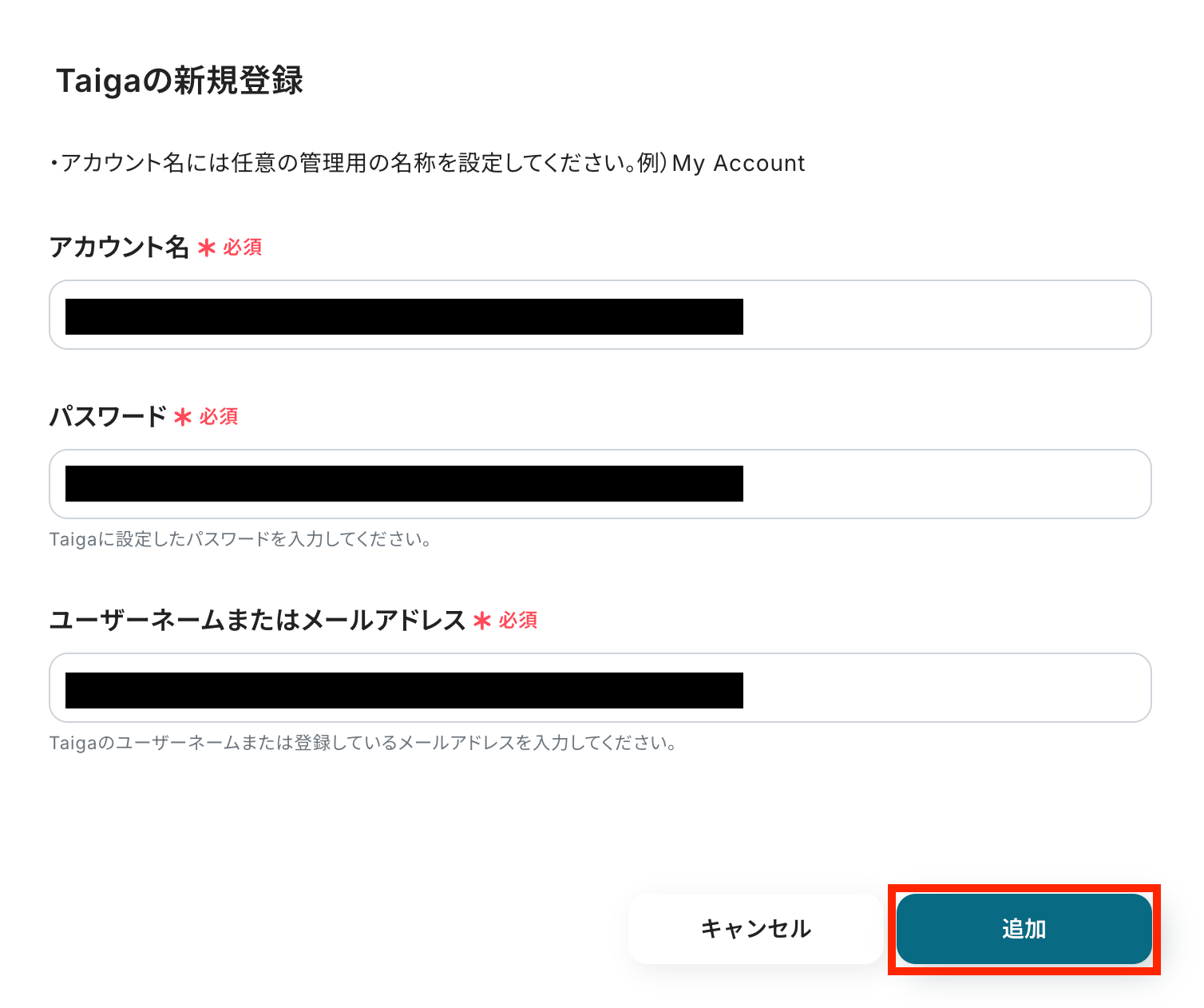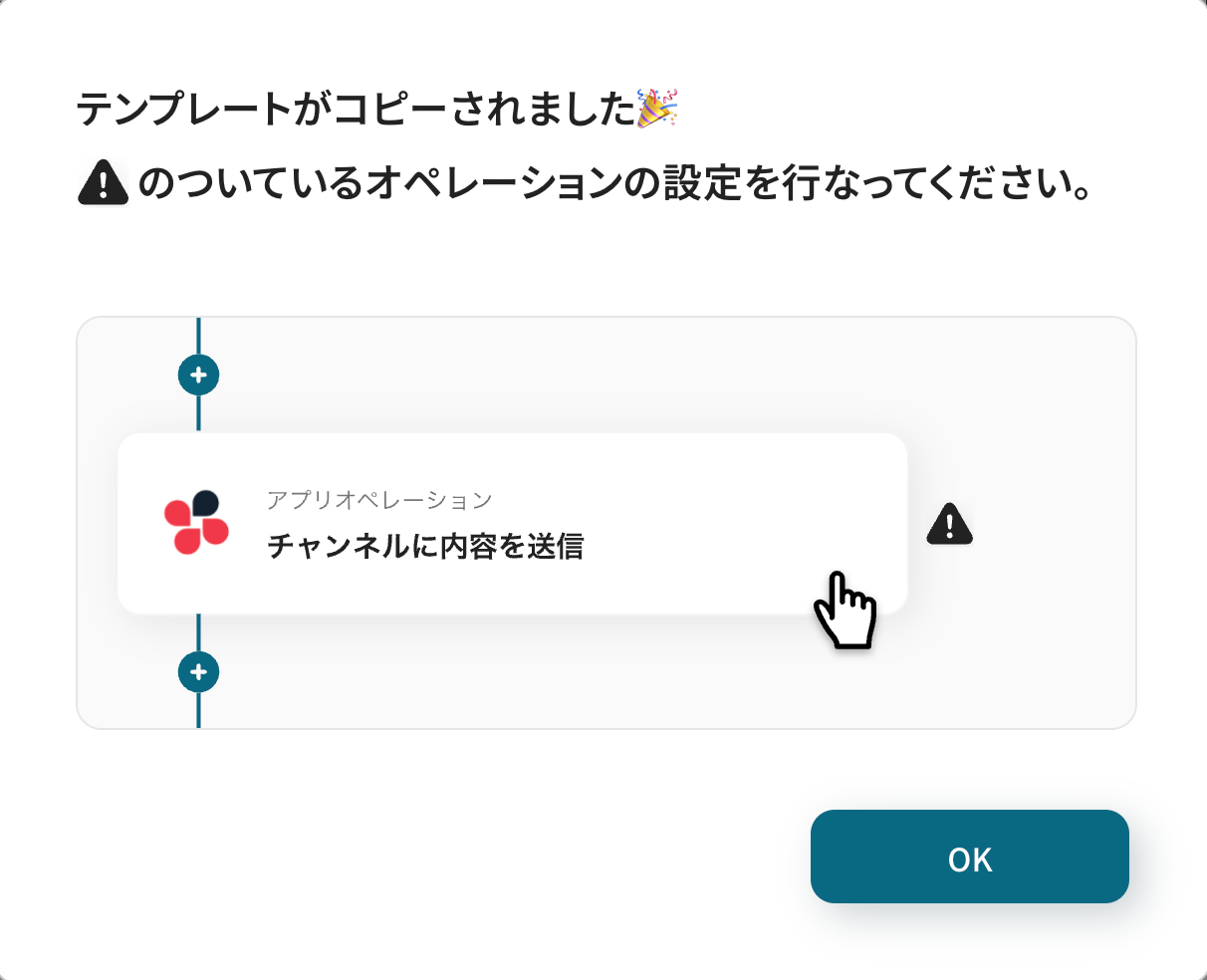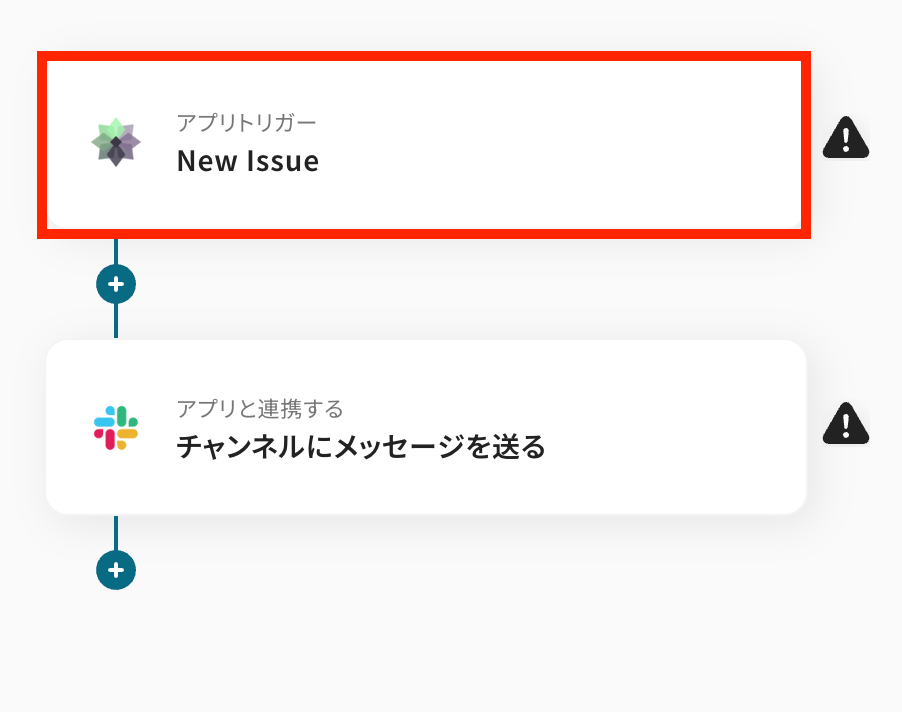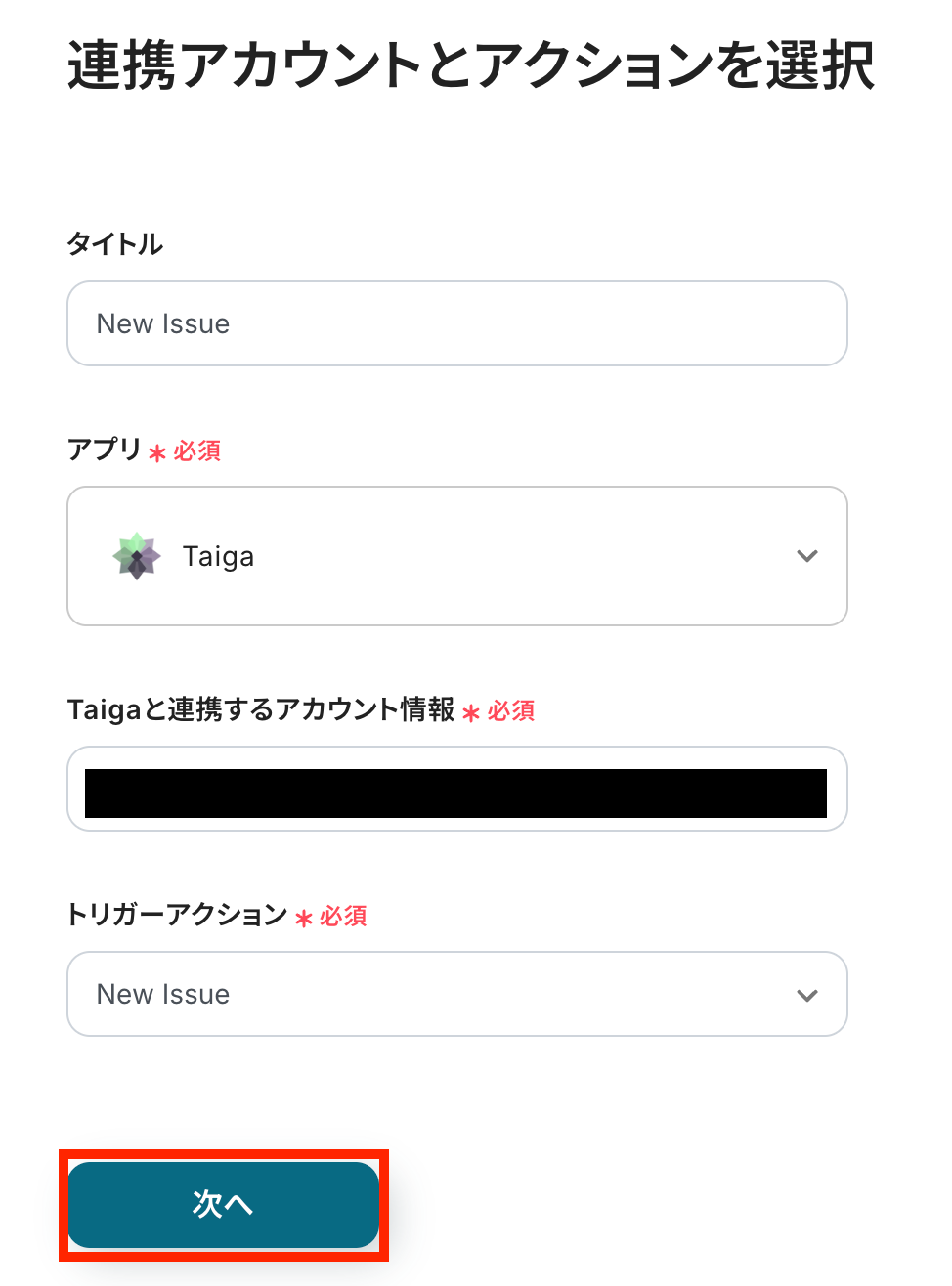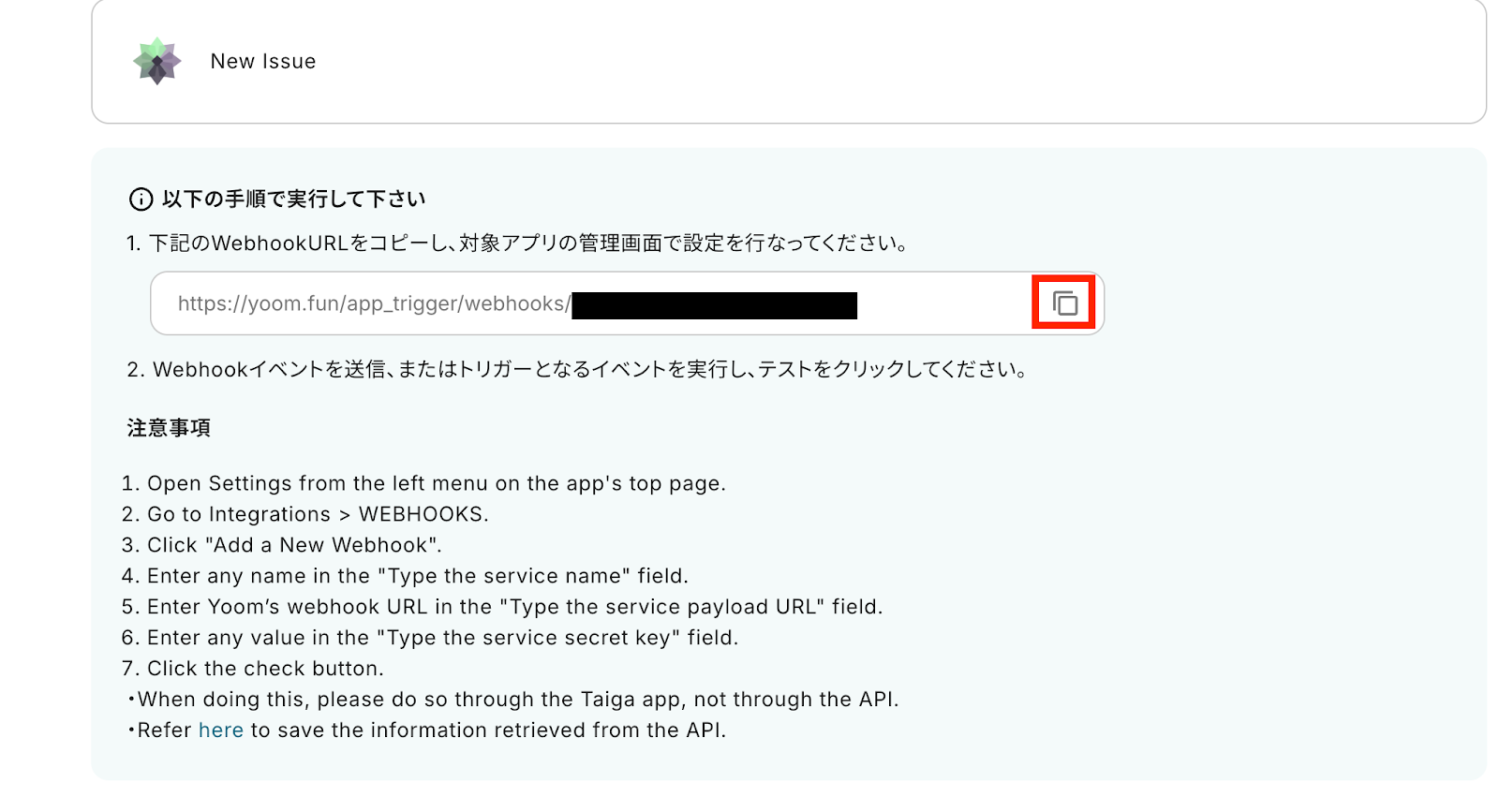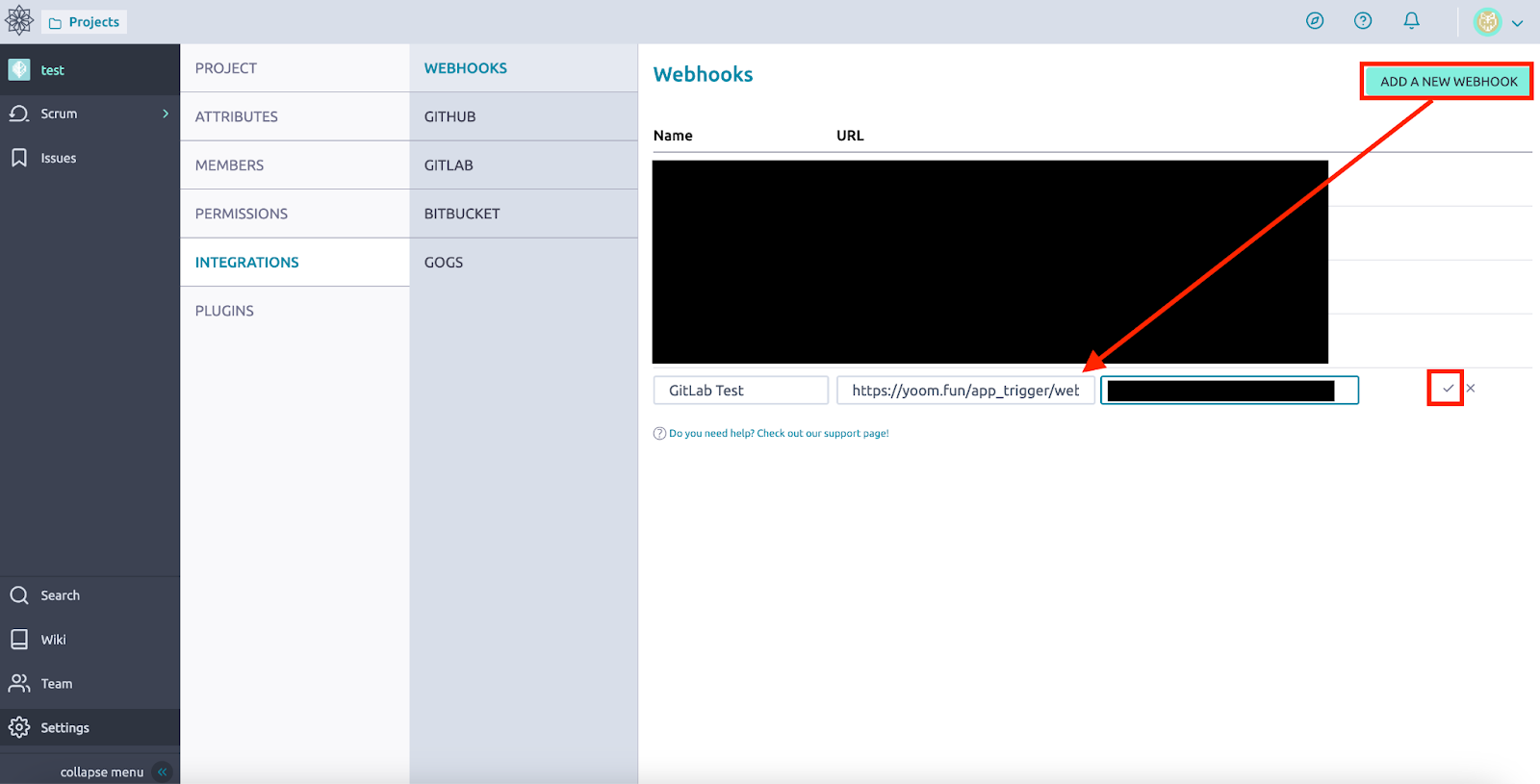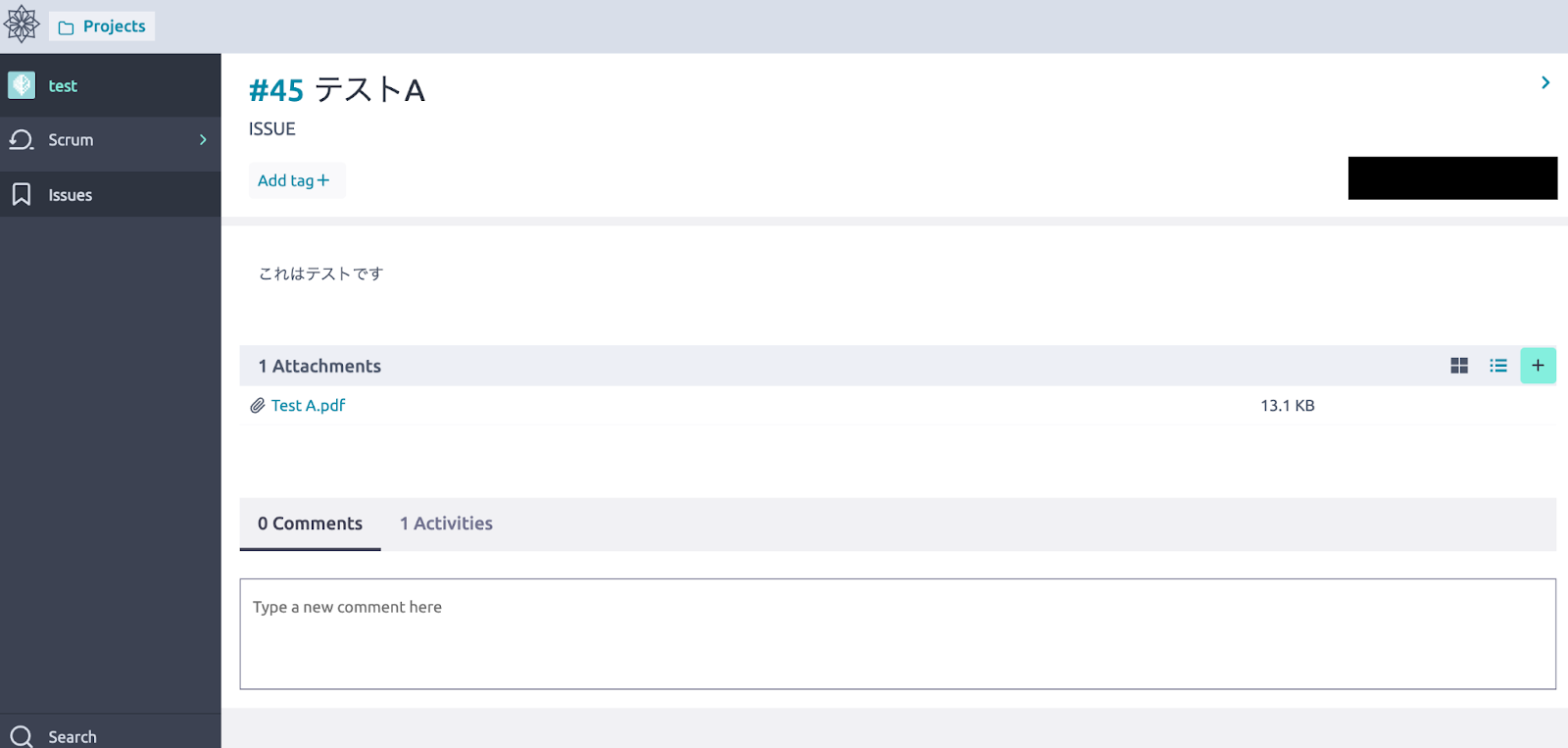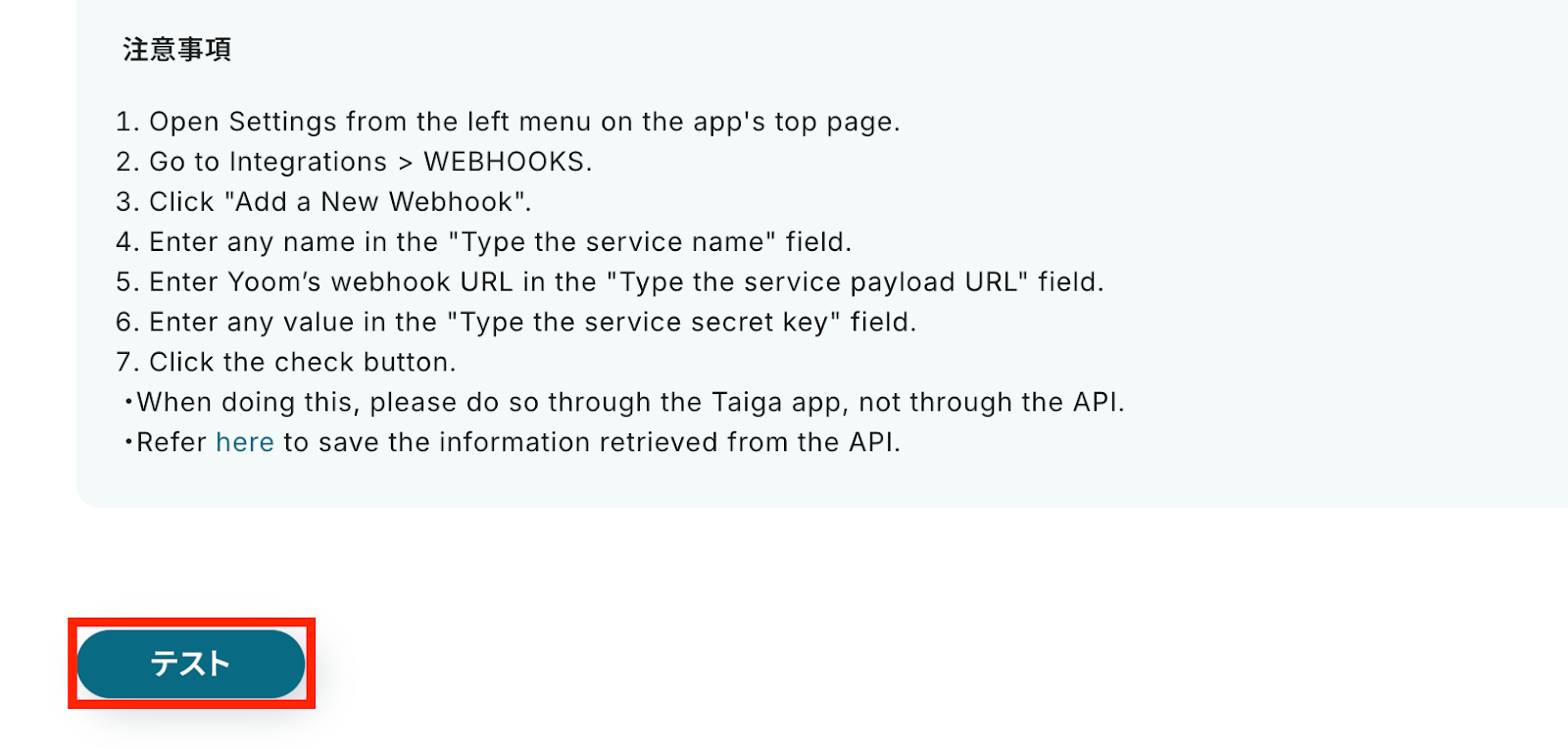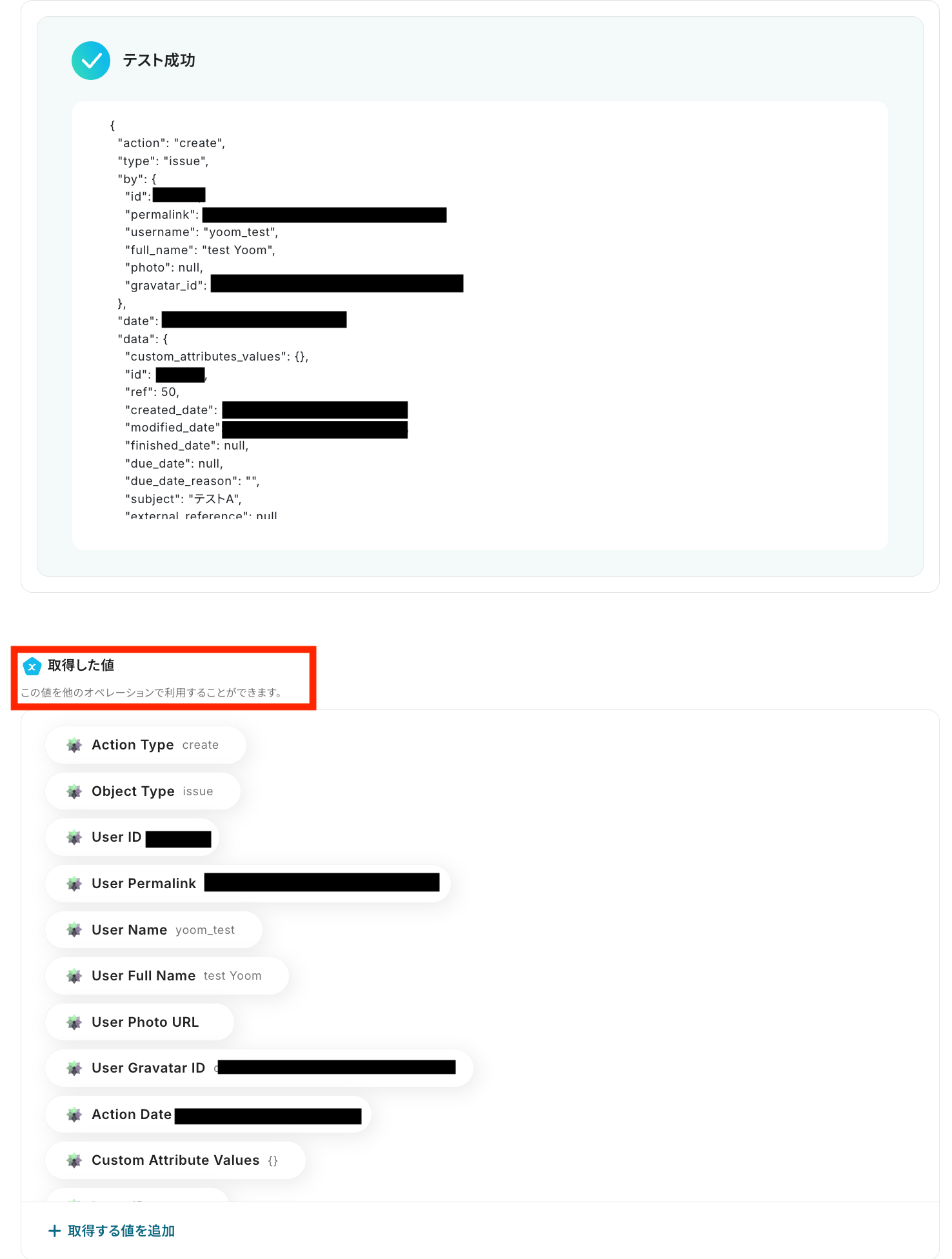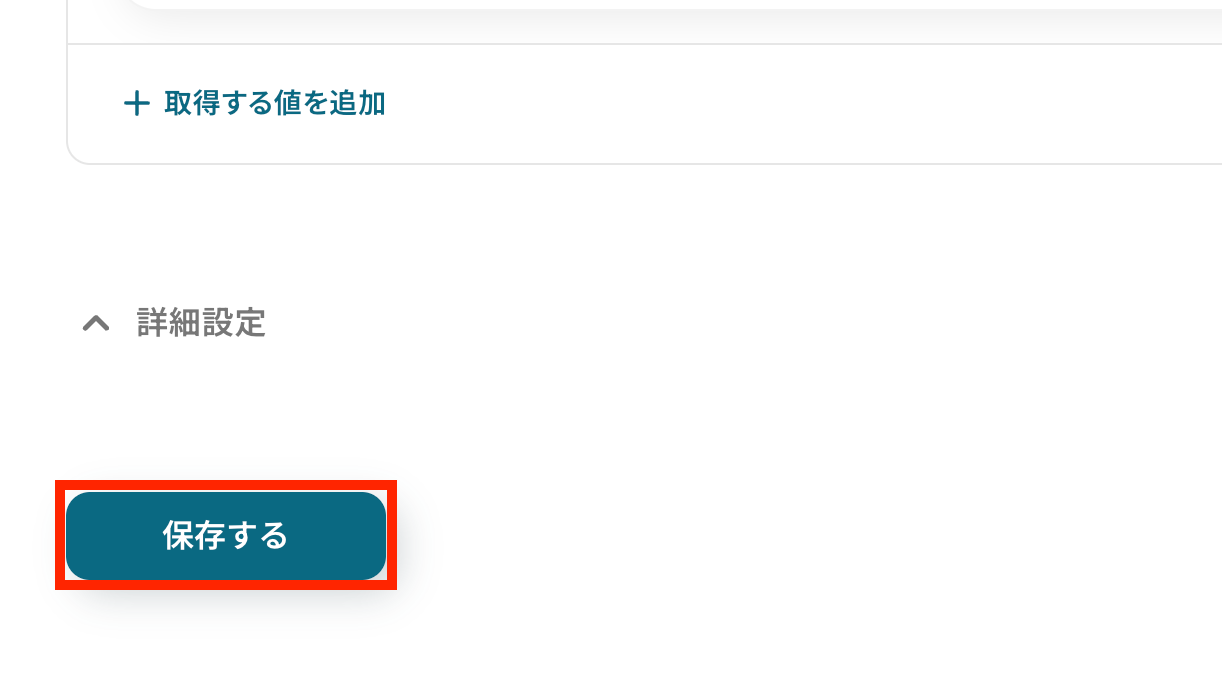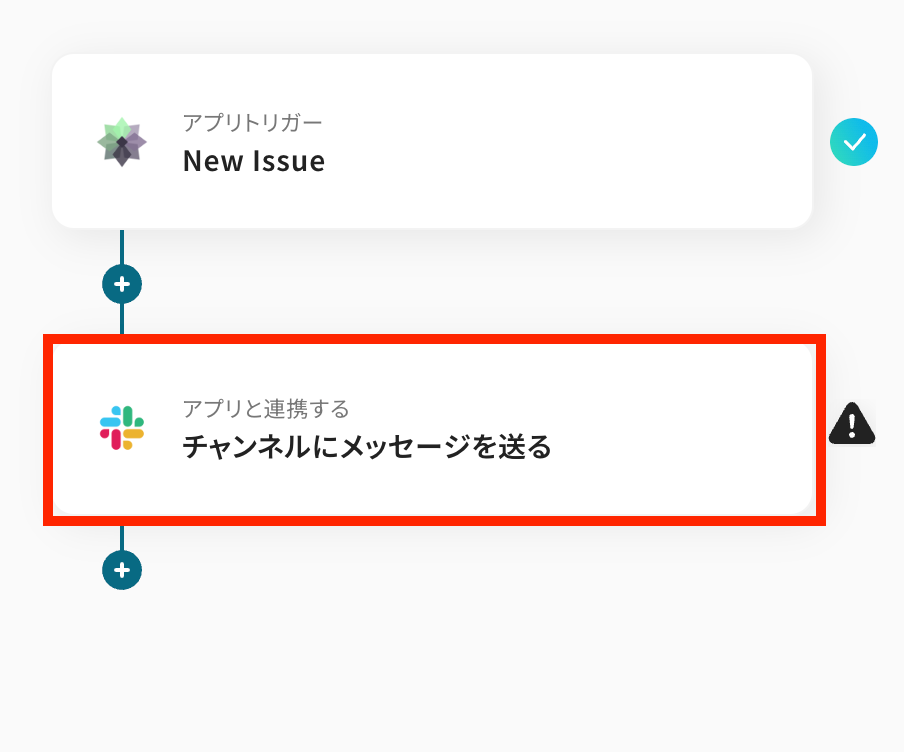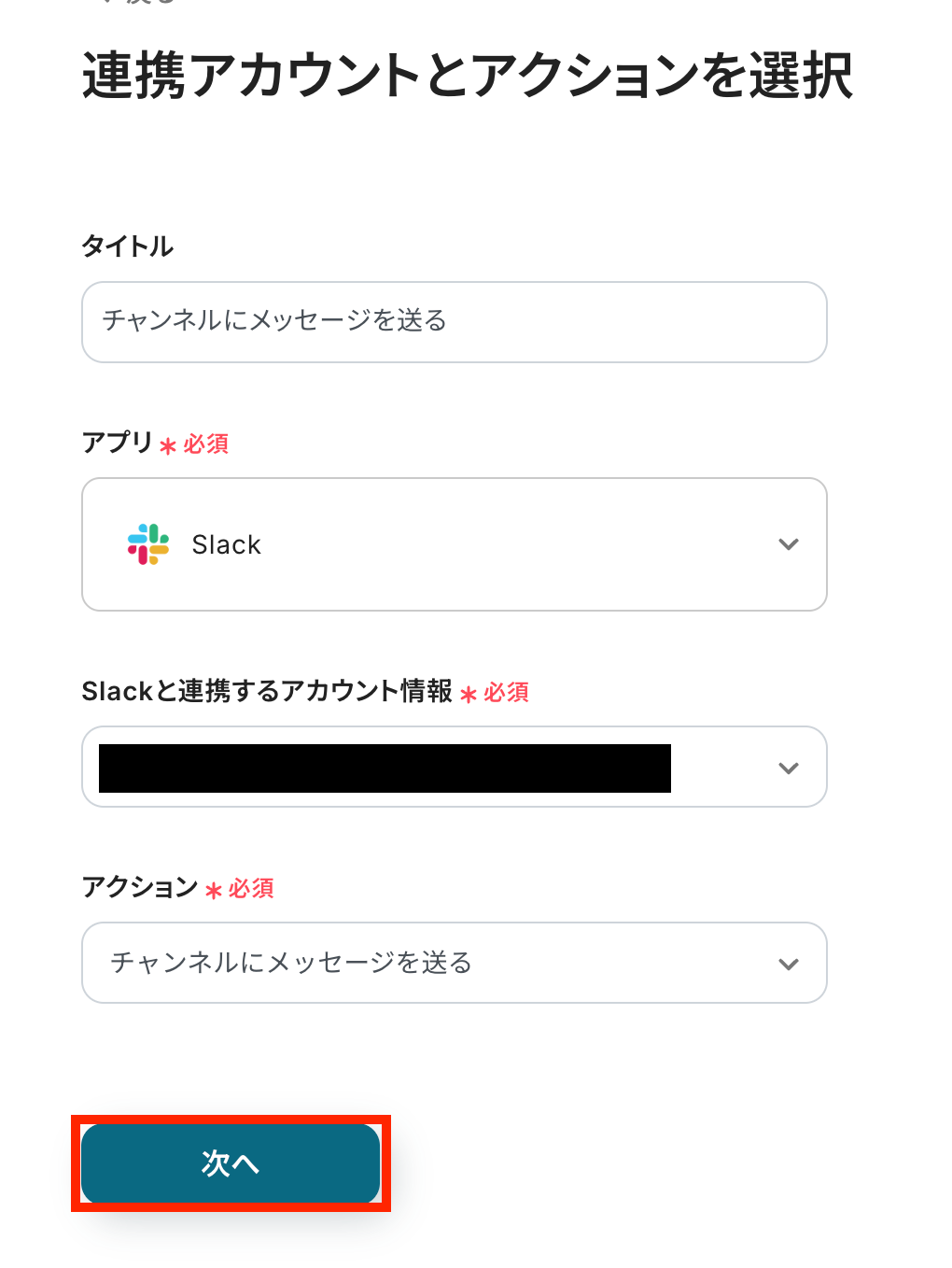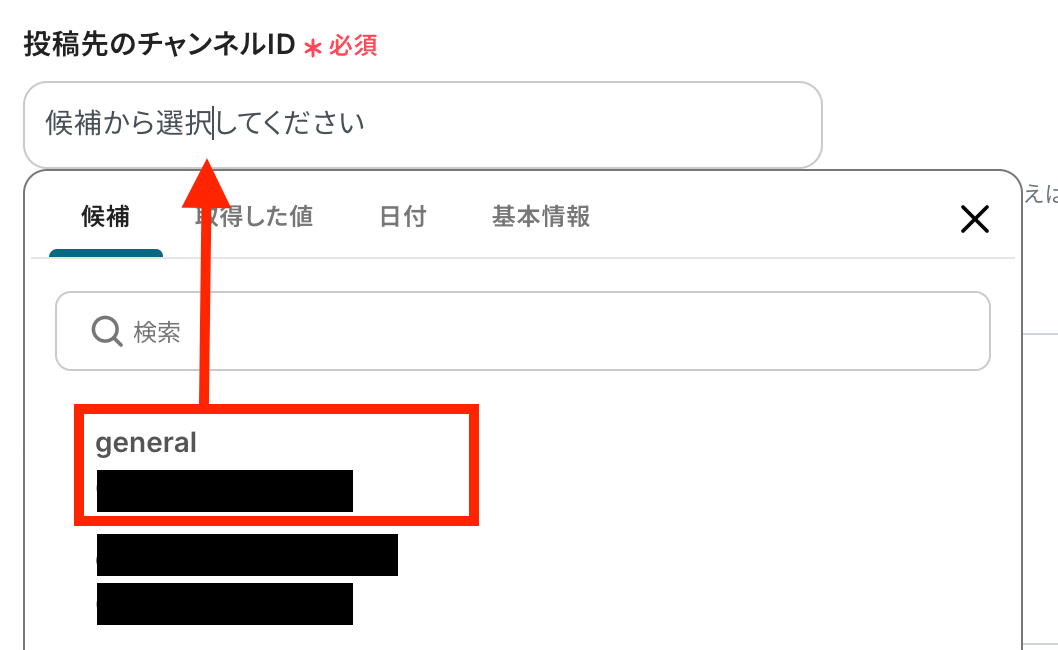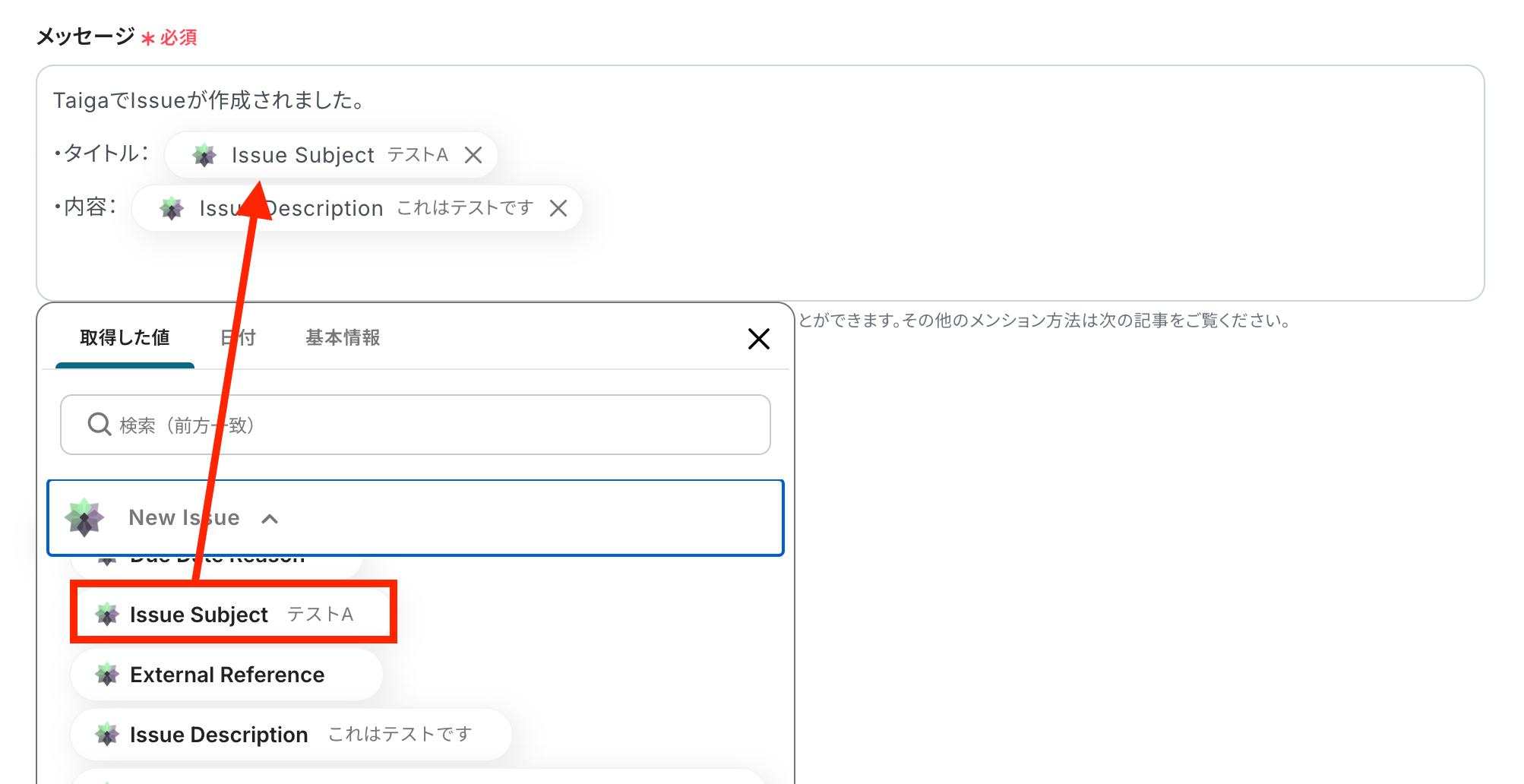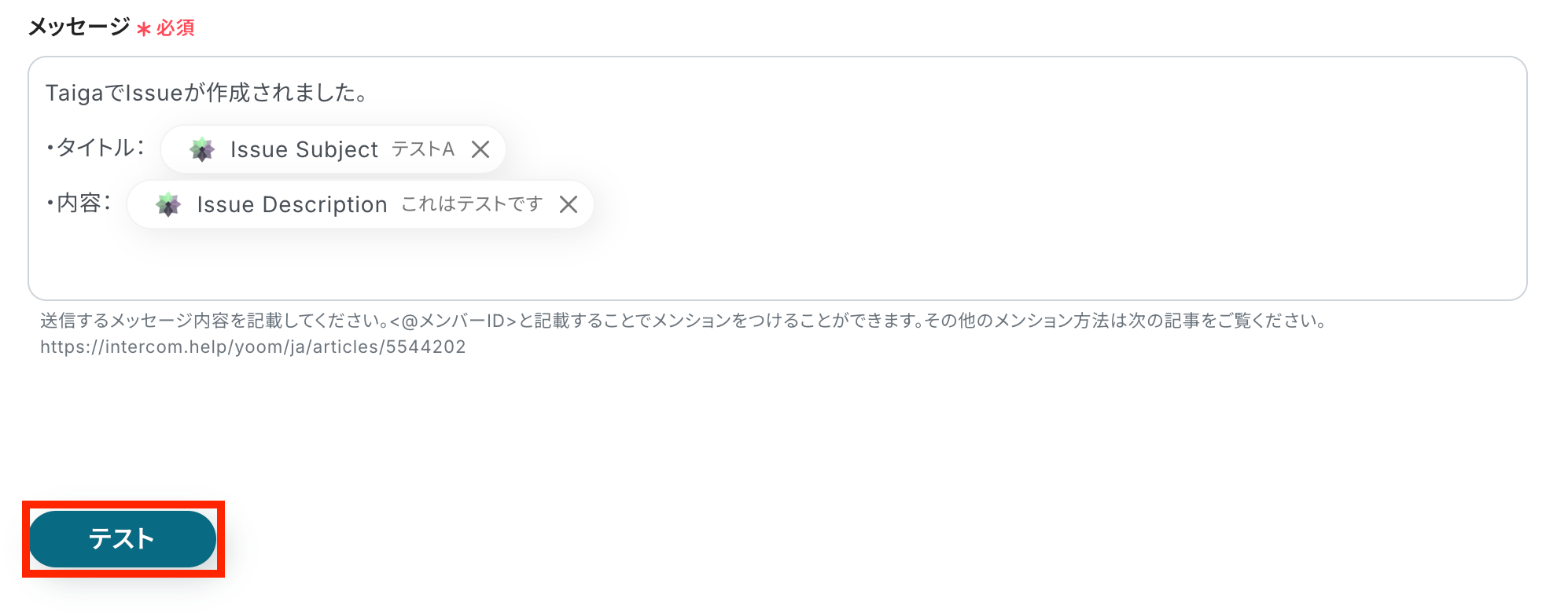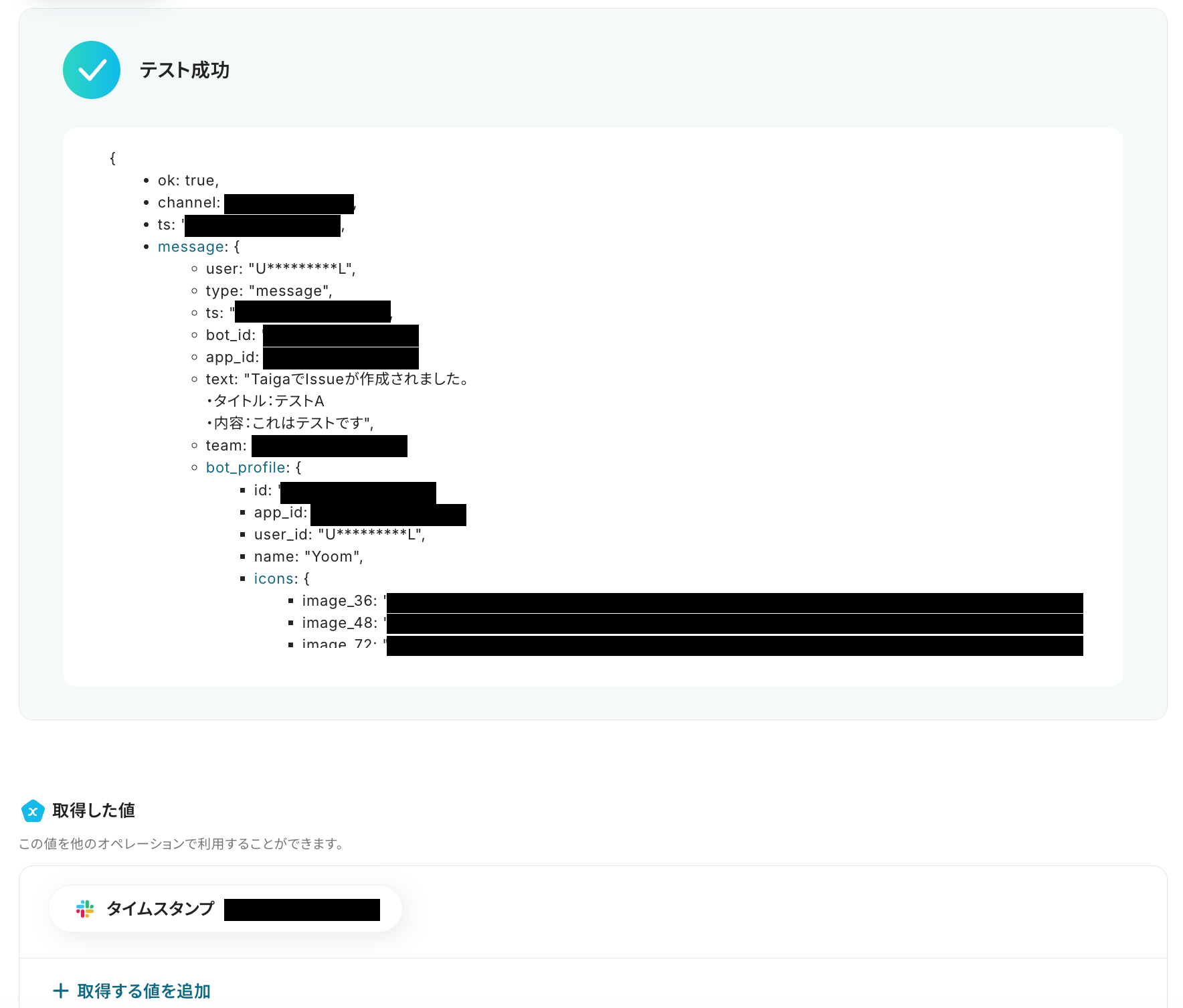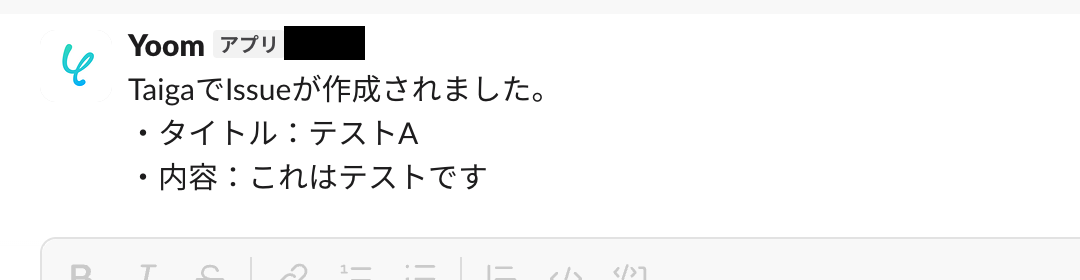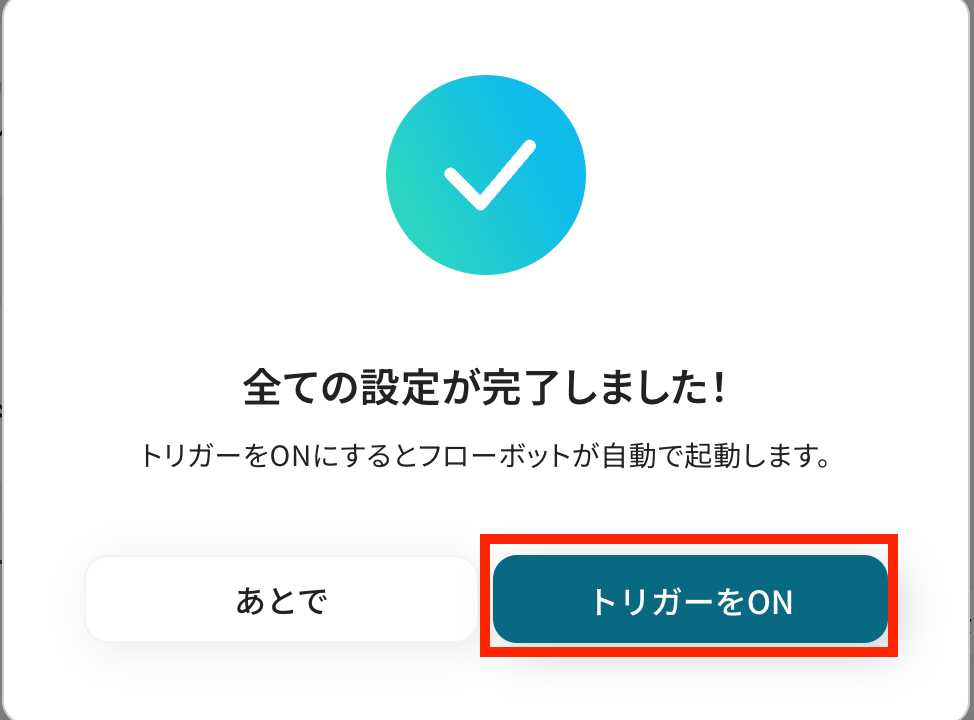TaigaでIssueが作成されたら、Slackに通知する
試してみる
■概要
プロジェクト管理ツールTaigaで新しいIssueが作成された際、都度Slackで関係者に共有するのは手間のかかる作業ではないでしょうか。
また、手動での共有は通知漏れや遅延の原因にもなりかねません。
このワークフローを活用すれば、TaigaでIssueが作成されると自動でSlackに通知されるため、TaigaとSlackを連携させたスムーズな情報共有体制を構築できます。
■このテンプレートをおすすめする方
・Taigaで作成されたIssueの情報をSlackへ手動で共有しており、手間を感じている方
・TaigaとSlackを連携させ、Issueの共有漏れや遅延を防ぎたいプロジェクト管理者の方
・開発チーム内の情報共有をより迅速かつ正確に行いたいと考えているチームリーダーの方
■注意事項
・Taiga、SlackのそれぞれとYoomを連携してください。
「Taigaで新しいIssueが作成されたら、Slackの特定のチャンネルに手動で通知している…」
「プロジェクト管理ツールとコミュニケーションツールが分断されていて、情報共有にタイムラグや漏れが発生しがち…」
このように、プロジェクト管理ツールTaigaとコミュニケーションツールSlack間での手作業による情報連携に、非効率さや課題を感じていませんか?
もし、TaigaでIssueが作成されたタイミングで、関連情報を自動的にSlackに通知する仕組みがあれば、こうした日々の細かな手間や情報共有の漏れといった悩みから解放されるかもしれません。
今回ご紹介する自動化の設定は、プログラミングの知識がなくても簡単に設定できます。
ぜひこの機会に導入して、日々の業務をもっと楽に、そして効率的に進めていきましょう!
とにかく早く試したい方へ
YoomにはTaigaとSlackを連携するためのテンプレートが用意されているので、今すぐ試したい方は以下よりバナーをクリックしてスタートしましょう!
TaigaでIssueが作成されたら、Slackに通知する
試してみる
■概要
プロジェクト管理ツールTaigaで新しいIssueが作成された際、都度Slackで関係者に共有するのは手間のかかる作業ではないでしょうか。
また、手動での共有は通知漏れや遅延の原因にもなりかねません。
このワークフローを活用すれば、TaigaでIssueが作成されると自動でSlackに通知されるため、TaigaとSlackを連携させたスムーズな情報共有体制を構築できます。
■このテンプレートをおすすめする方
・Taigaで作成されたIssueの情報をSlackへ手動で共有しており、手間を感じている方
・TaigaとSlackを連携させ、Issueの共有漏れや遅延を防ぎたいプロジェクト管理者の方
・開発チーム内の情報共有をより迅速かつ正確に行いたいと考えているチームリーダーの方
■注意事項
・Taiga、SlackのそれぞれとYoomを連携してください。
TaigaとSlackを連携してできること
TaigaとSlackのAPIを連携させることで、これまで手作業で行っていたツール間の情報共有を自動化できます。
これにより、手作業による手間やヒューマンエラーを削減し、チーム内の情報伝達を迅速かつ正確に行えるようになります。
これから具体的な自動化の例をいくつかご紹介しますので、ご自身の業務に当てはまるものや、気になる内容があれば、ぜひクリックしてみてください!
TaigaでIssueが作成されたら、Slackに通知する
Taigaで新しいIssueが作成された際に、その都度Slackへ通知内容をコピー&ペーストして共有する作業は、手間がかかるだけでなく、通知漏れや遅延の原因にもなりがちです。
この連携を設定することで、TaigaでのIssue作成をトリガーに、件名や担当者などの関連情報が自動でSlackに通知されるため、リアルタイムでの情報共有が実現し、チーム全体の対応速度を向上させることができます。
TaigaでIssueが作成されたら、Slackに通知する
試してみる
■概要
プロジェクト管理ツールTaigaで新しいIssueが作成された際、都度Slackで関係者に共有するのは手間のかかる作業ではないでしょうか。
また、手動での共有は通知漏れや遅延の原因にもなりかねません。
このワークフローを活用すれば、TaigaでIssueが作成されると自動でSlackに通知されるため、TaigaとSlackを連携させたスムーズな情報共有体制を構築できます。
■このテンプレートをおすすめする方
・Taigaで作成されたIssueの情報をSlackへ手動で共有しており、手間を感じている方
・TaigaとSlackを連携させ、Issueの共有漏れや遅延を防ぎたいプロジェクト管理者の方
・開発チーム内の情報共有をより迅速かつ正確に行いたいと考えているチームリーダーの方
■注意事項
・Taiga、SlackのそれぞれとYoomを連携してください。
TaigaとSlackの連携フローを作ってみよう
それでは、実際にTaigaとSlackを連携したフローを作成する手順を解説していきます。
今回は、ハイパーオートメーションツール「Yoom」を使用して、プログラミング不要で連携を進めていきます。
もしまだYoomのアカウントをお持ちでない場合は、こちらの登録フォームからアカウントを発行しておきましょう。
※今回連携するアプリの公式サイト:Taiga/Slack
[Yoomとは]
フローの作成方法
今回は「TaigaでIssueが作成されたら、Slackに通知する」フローを作成していきます!
作成の流れは大きく分けて以下の通りです。
- TaigaとSlackをマイアプリ連携
- 該当のテンプレートをコピー
- Taigaのトリガー設定およびSlackのアクション設定
- トリガーをONにし、フローが起動するかを確認
TaigaでIssueが作成されたら、Slackに通知する
試してみる
■概要
プロジェクト管理ツールTaigaで新しいIssueが作成された際、都度Slackで関係者に共有するのは手間のかかる作業ではないでしょうか。
また、手動での共有は通知漏れや遅延の原因にもなりかねません。
このワークフローを活用すれば、TaigaでIssueが作成されると自動でSlackに通知されるため、TaigaとSlackを連携させたスムーズな情報共有体制を構築できます。
■このテンプレートをおすすめする方
・Taigaで作成されたIssueの情報をSlackへ手動で共有しており、手間を感じている方
・TaigaとSlackを連携させ、Issueの共有漏れや遅延を防ぎたいプロジェクト管理者の方
・開発チーム内の情報共有をより迅速かつ正確に行いたいと考えているチームリーダーの方
■注意事項
・Taiga、SlackのそれぞれとYoomを連携してください。
ステップ1:TaigaとSlackをマイアプリ登録
ここでは、Yoomとそれぞれのアプリを連携して、操作が行えるようにしていきます。
まずは基本的な設定方法を解説しているナビをご覧ください!
それではここから今回のフローで使用するアプリのマイアプリ登録方法を解説します。
Taigaの連携
右上の新規接続から検索欄にTaigaと記入して、出てきたアイコンをクリックします。

Taigaの新規登録を行います。
任意のアカウント名とTaigaのパスワード、ユーザーネームかメールアドレスを記入したら「追加」ボタンを押します。
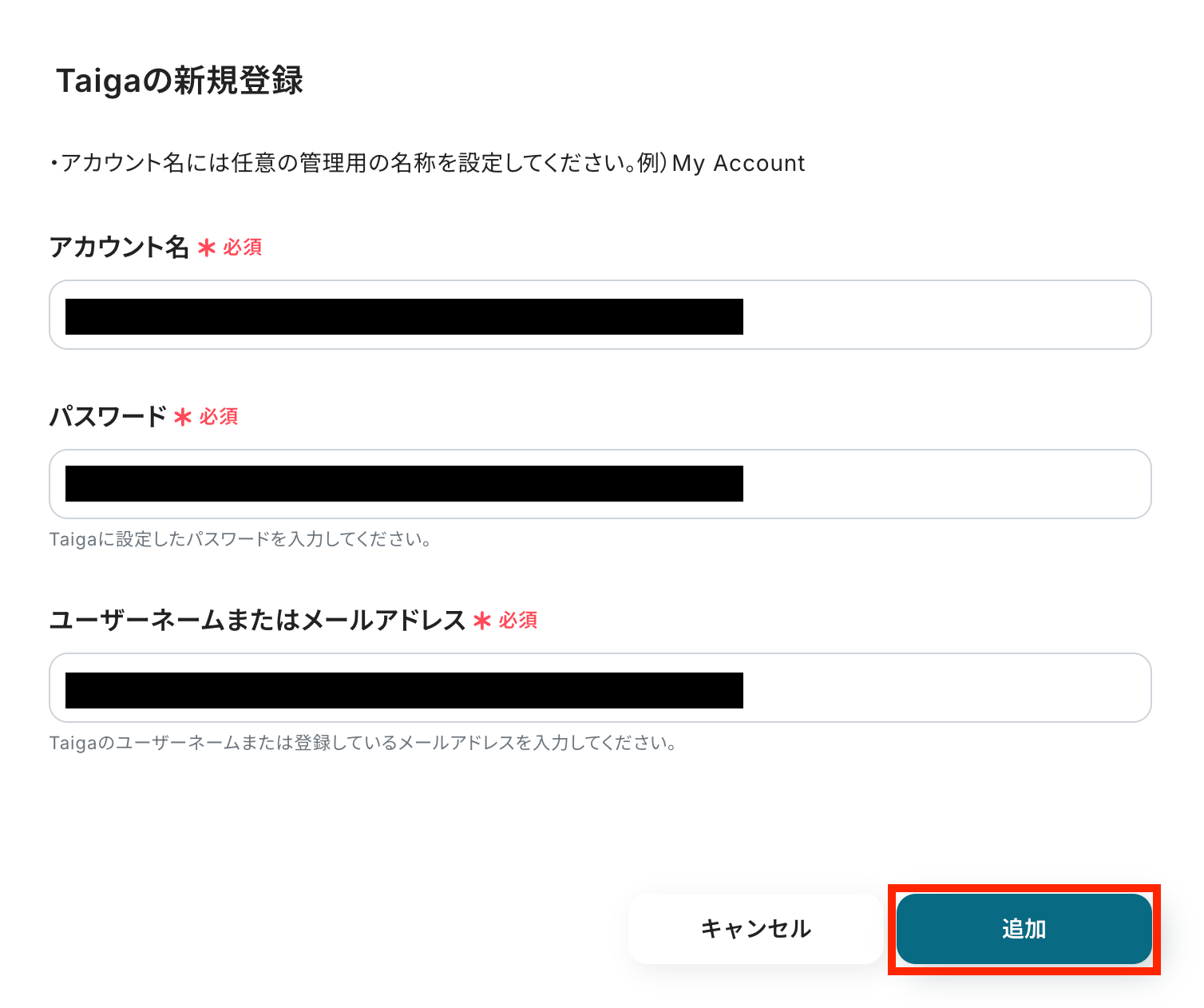
マイアプリの接続画面に戻ります。
ページ上部に以下の表示が出てきたら、接続は完了です!

Slackの連携
以下の手順をご参照ください。
ステップ2:テンプレートをコピー
ここからはフローを作っていきます!
簡単に設定できるようテンプレートがありますので、まずは下記のテンプレートをコピーしましょう。
Yoomにログインし、以下バナーの「試してみる」をクリックしてください。
TaigaでIssueが作成されたら、Slackに通知する
試してみる
■概要
プロジェクト管理ツールTaigaで新しいIssueが作成された際、都度Slackで関係者に共有するのは手間のかかる作業ではないでしょうか。
また、手動での共有は通知漏れや遅延の原因にもなりかねません。
このワークフローを活用すれば、TaigaでIssueが作成されると自動でSlackに通知されるため、TaigaとSlackを連携させたスムーズな情報共有体制を構築できます。
■このテンプレートをおすすめする方
・Taigaで作成されたIssueの情報をSlackへ手動で共有しており、手間を感じている方
・TaigaとSlackを連携させ、Issueの共有漏れや遅延を防ぎたいプロジェクト管理者の方
・開発チーム内の情報共有をより迅速かつ正確に行いたいと考えているチームリーダーの方
■注意事項
・Taiga、SlackのそれぞれとYoomを連携してください。
1.上記バナーの「試してみる」をクリック
2.Yoomの登録がまだの場合は、登録を行う
※既に登録が完了している場合はログイン画面が表示されるので、ログイン情報を入力してください。
3.下記のようにお使いのYoom管理画面にテンプレートがコピーされるので、OKを押して設定を進めていきます。
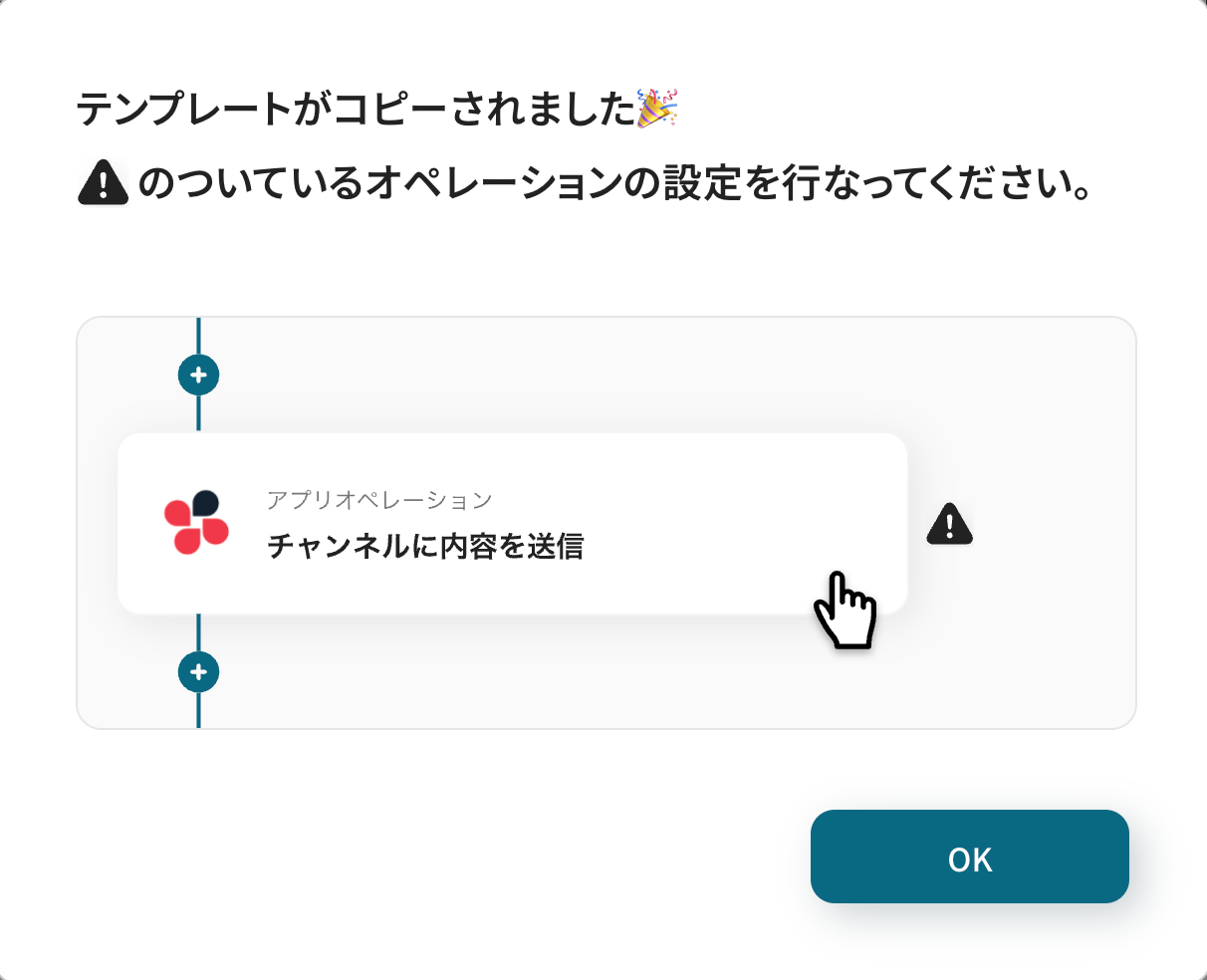
ステップ3:Taigaのトリガー設定
トリガー設定を行っていきます。最初の赤枠をクリックしてください。
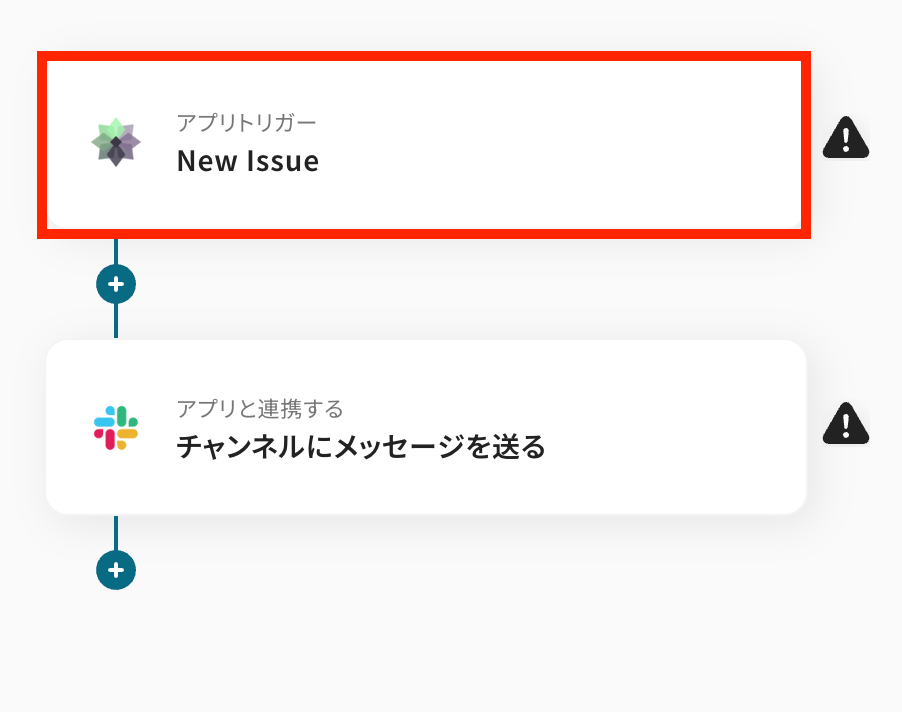
連携するアカウント情報に間違いがないかを確認しましょう。
トリガーアクションは、「New Issue」のままで問題ありません。
「次へ」ボタンをクリックします。
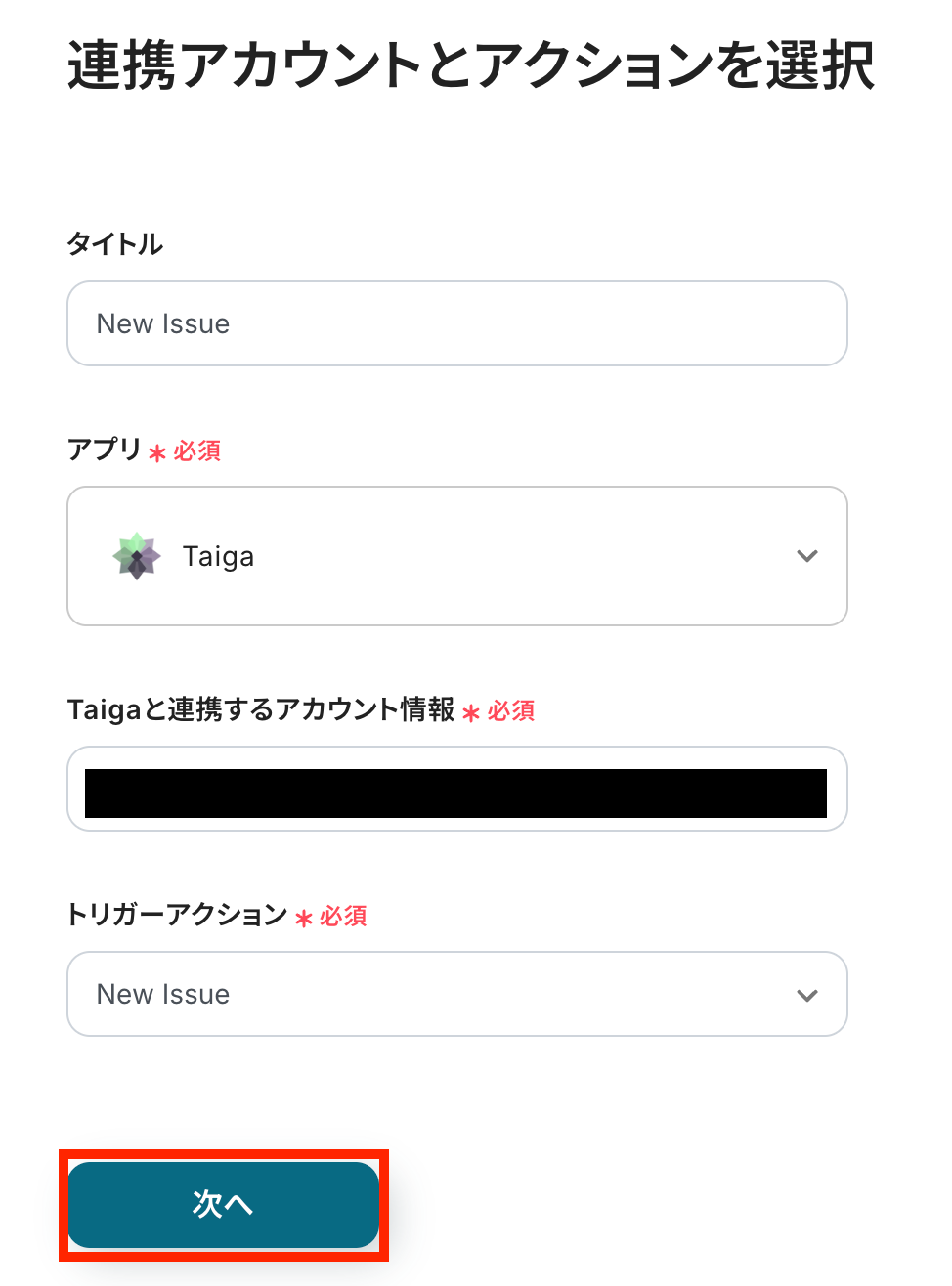
Taigaの管理画面でWebhookの設定を行います。
WebhookのURLをコピーしてください。
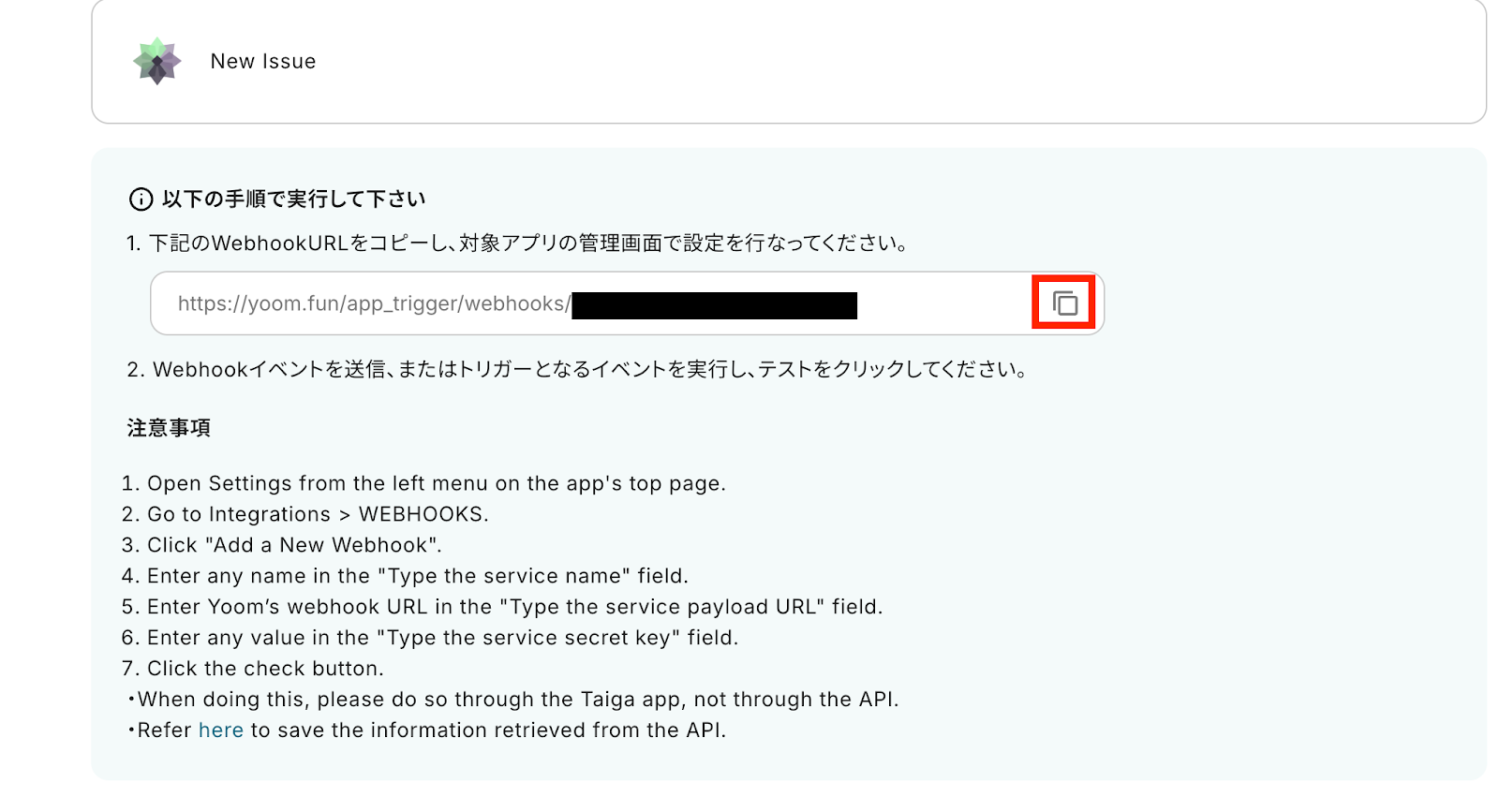
Taiga上で、SettingsからWebhooksのページを開き、「ADD A NEW WEBHOOK」から新しいWebhookを追加しましょう。
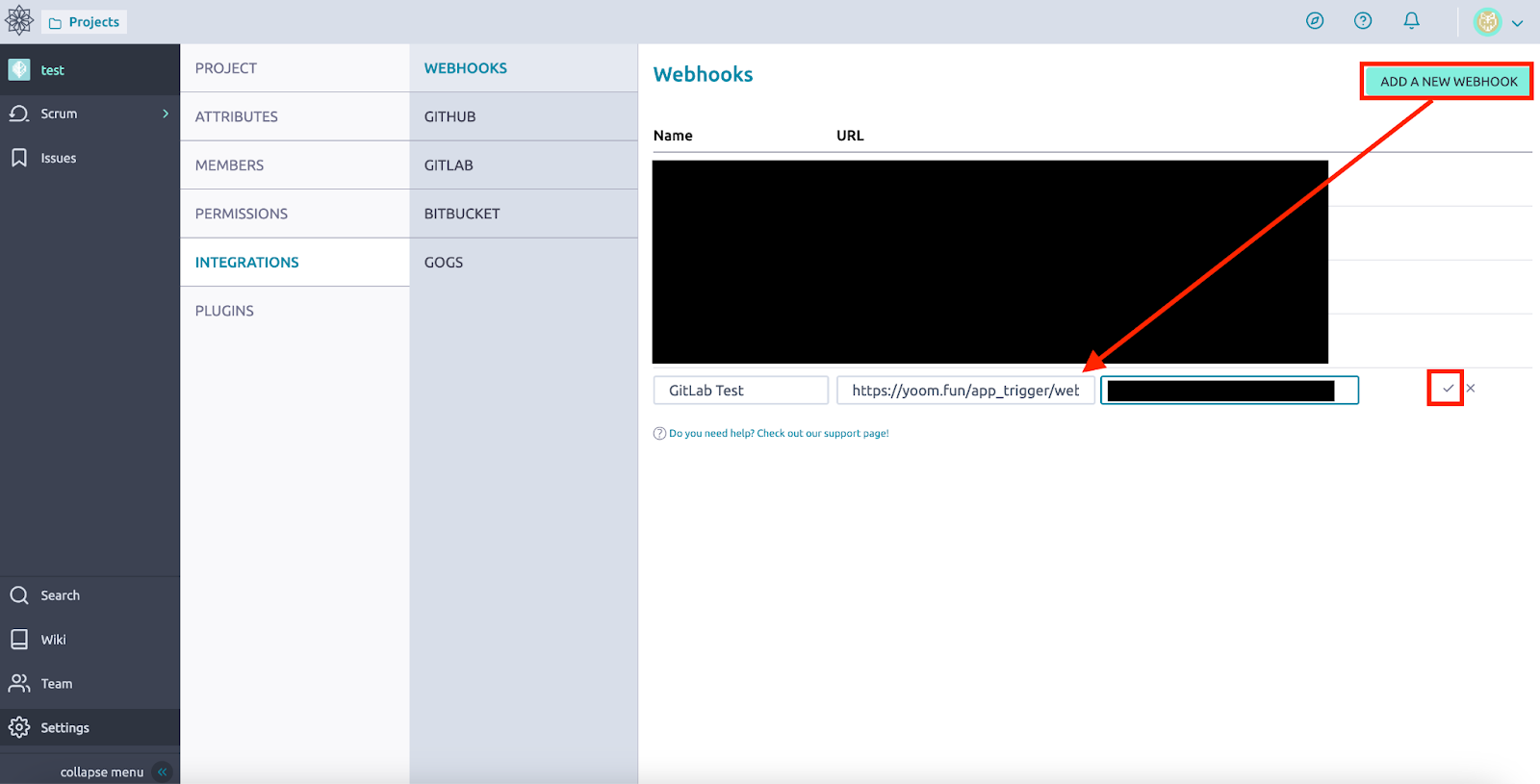
続いて、トリガーとなるイシューの作成を行います。
今回は以下の「テストA」のイシューを作成しました。
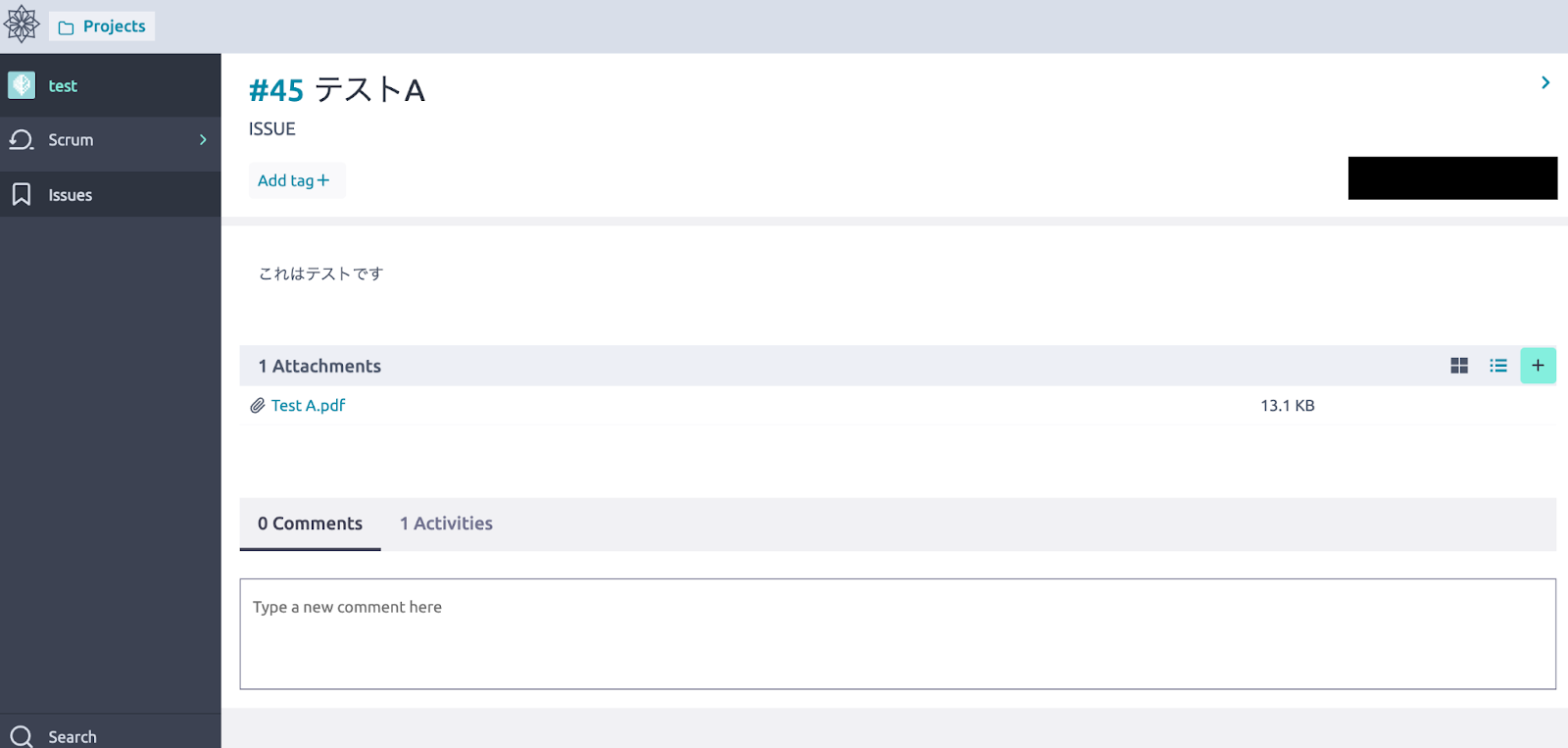
Yoomの設定に戻り、テストを実行します。
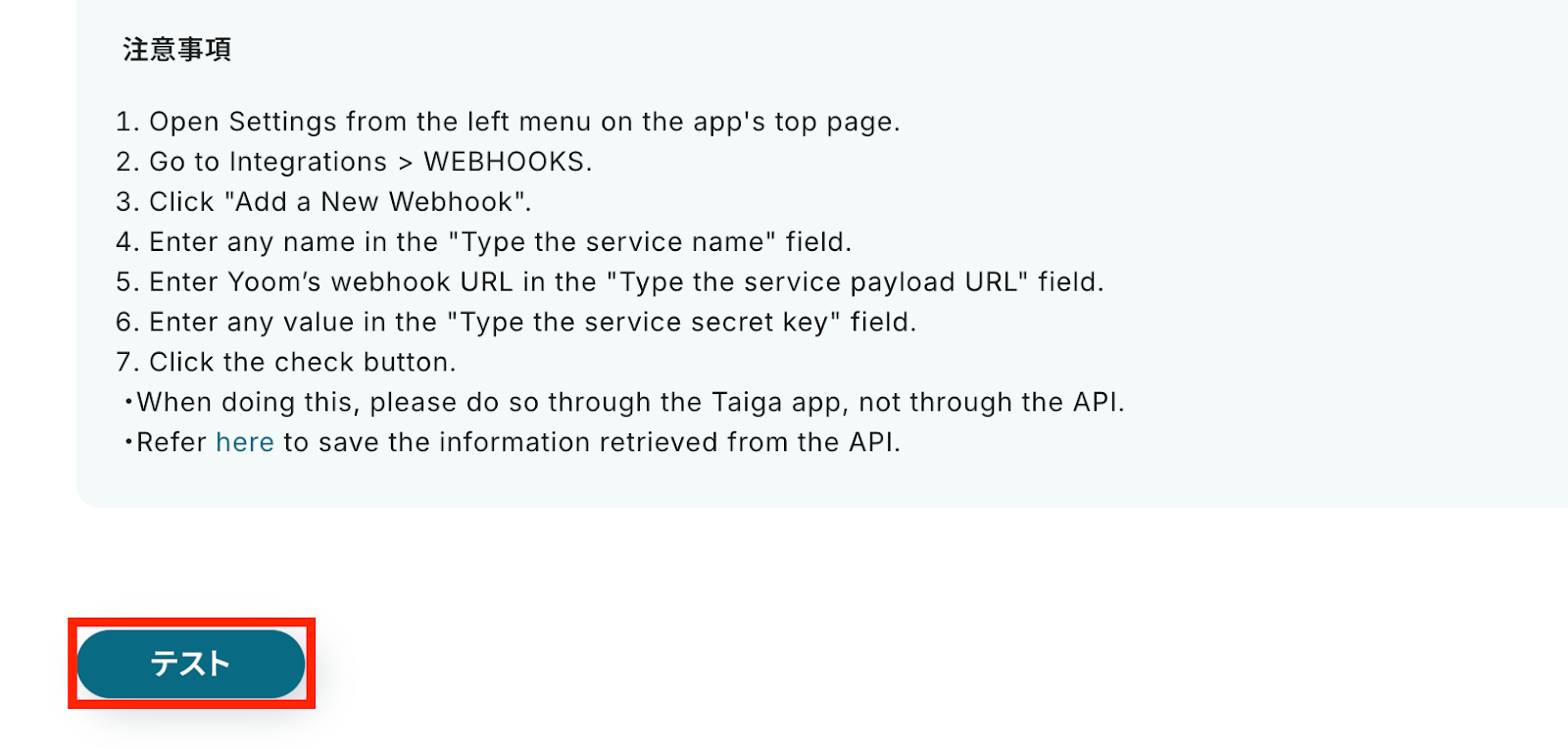
テスト成功で、取得した値に値が反映されます。
※取得した値とは、トリガーやオペレーションにて受け取ったデータのことです。
取得した値は、後続のオペレーション設定時の値としてご利用いただくことができ、フローボットを起動する度に変動した値となります。
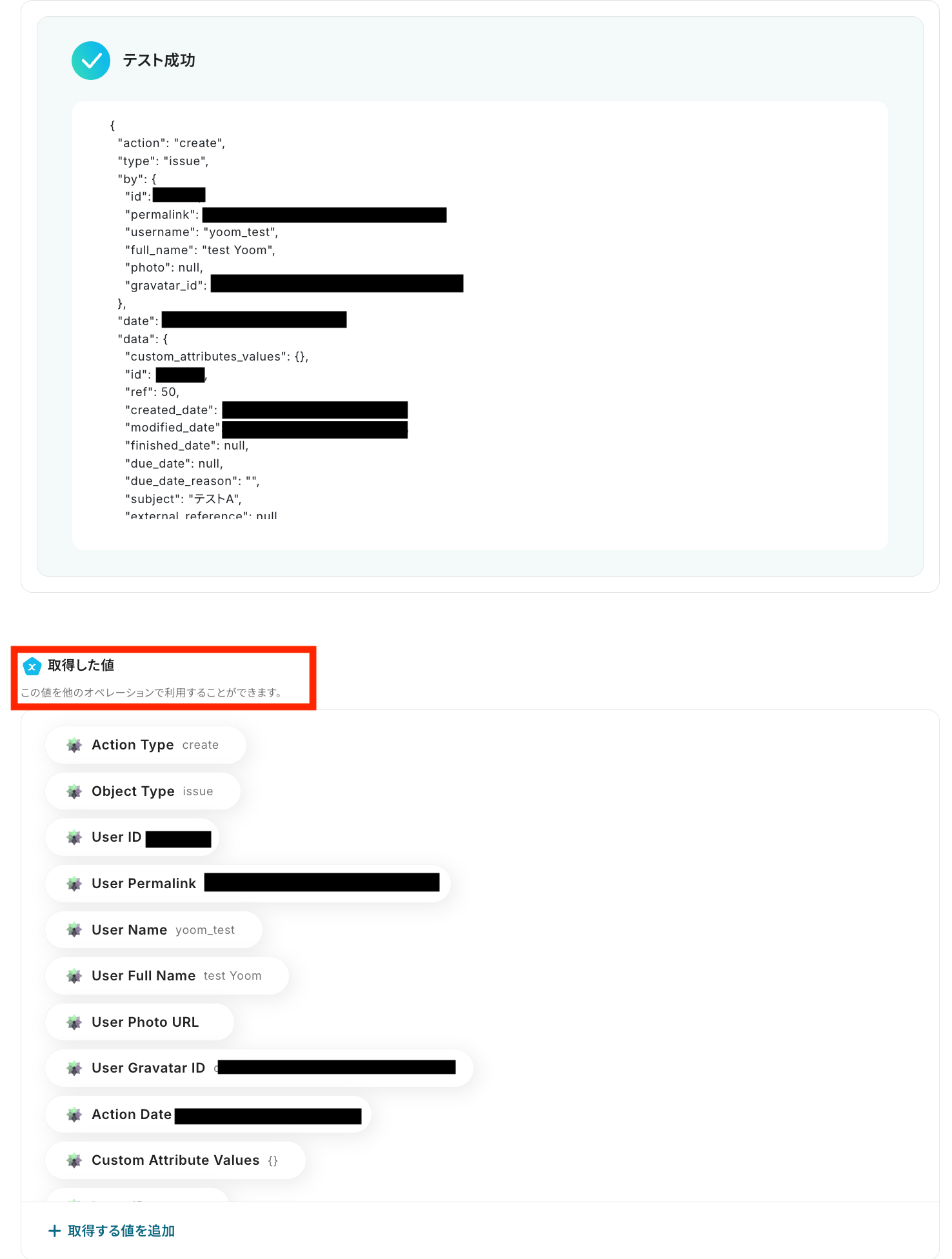
設定を保存しておきます。保存ボタンをクリックしましょう!
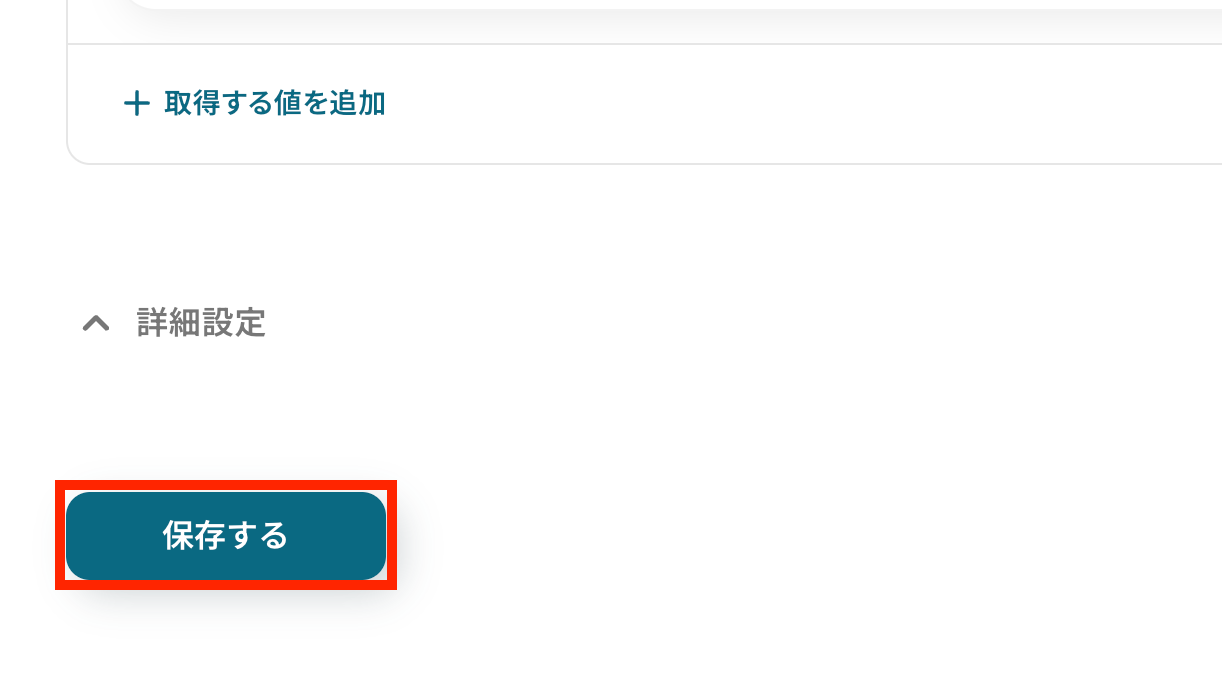
ステップ4:Slackのアクション設定
Taigaから取得した値を利用して、Slackにメッセージを送信する設定を行います。
2つ目の赤枠をクリックしてください!
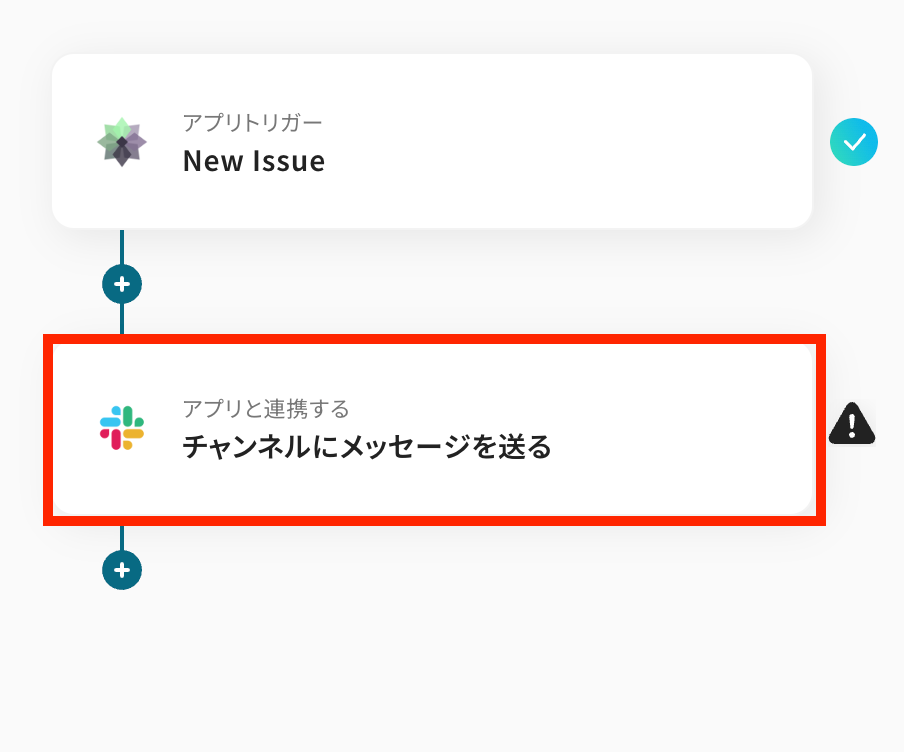
連携するアカウント情報の確認をしましょう!
アクションは、テンプレートのままで問題ありません。
「次へ」ボタンをクリックします。
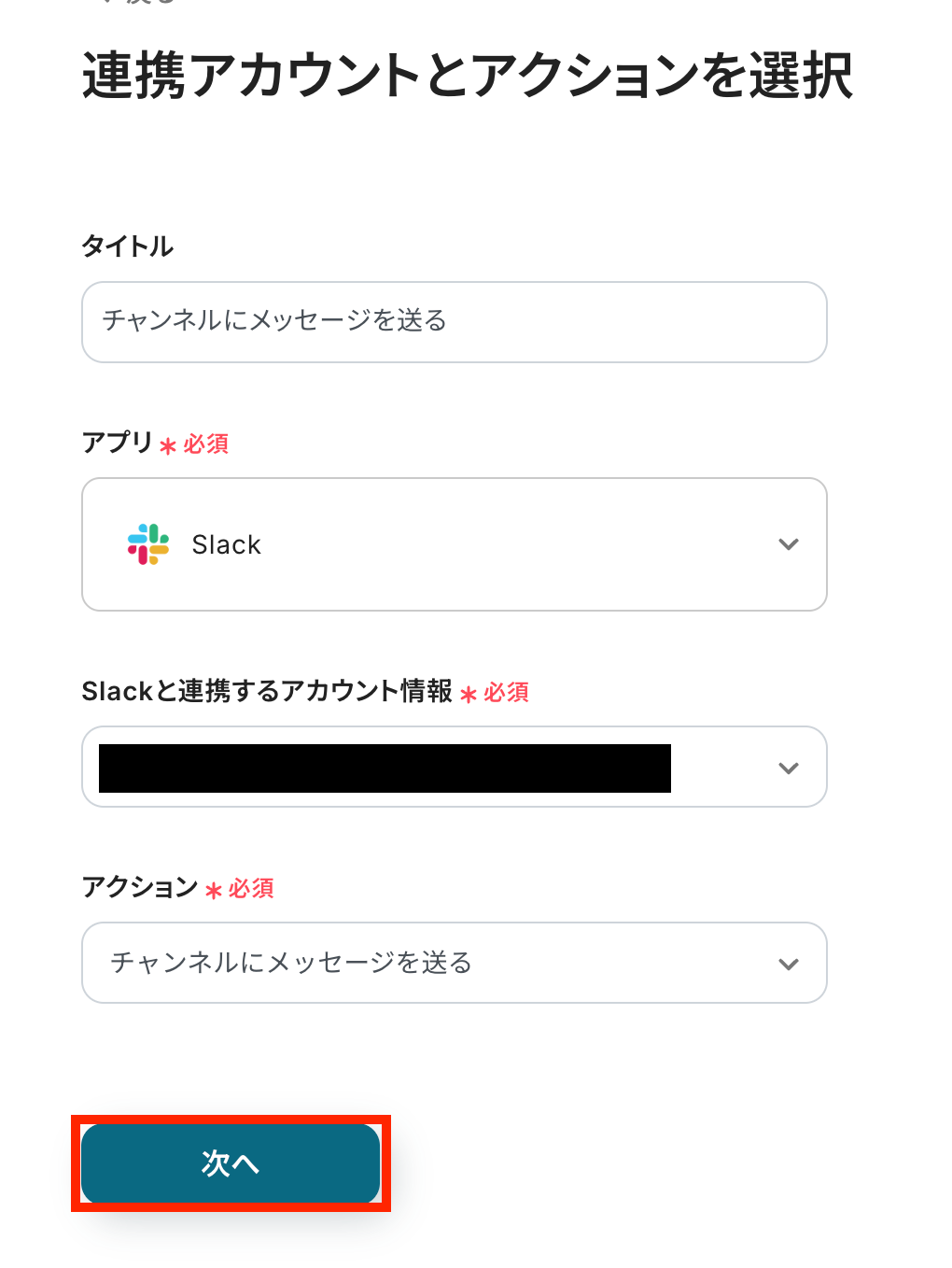
投稿先のチャンネルIDを候補の中から選択してください。
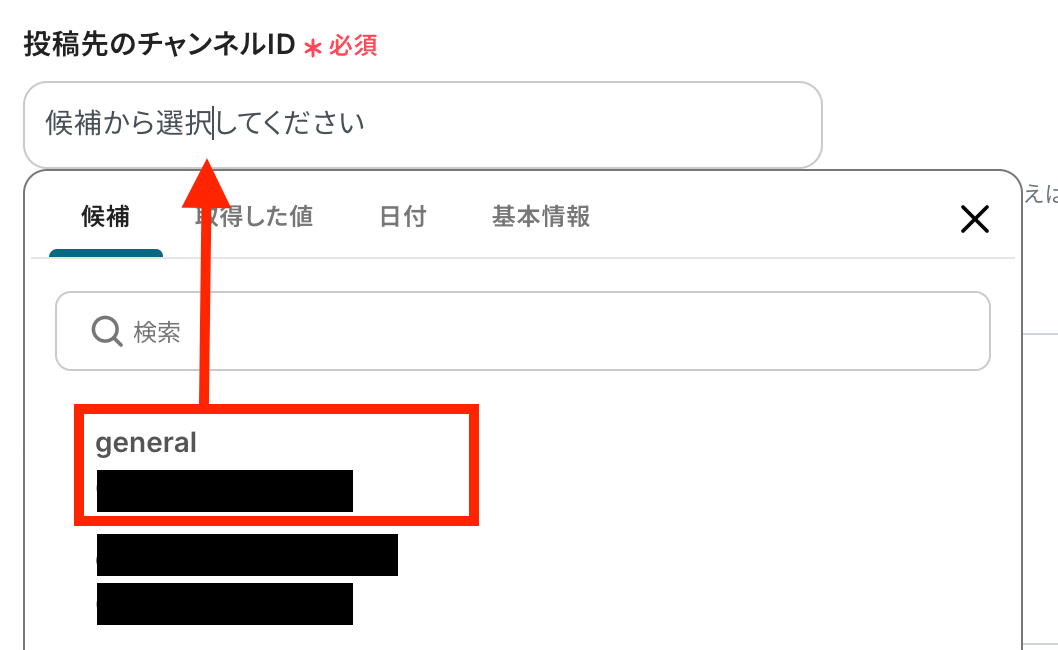
Slackに通知するメッセージを作成します。
下記のように取得した値をメッセージに入れ込むことが可能です。
取得した値を利用することで、トリガーが起動するたびに最新の値を自動で引用できます。
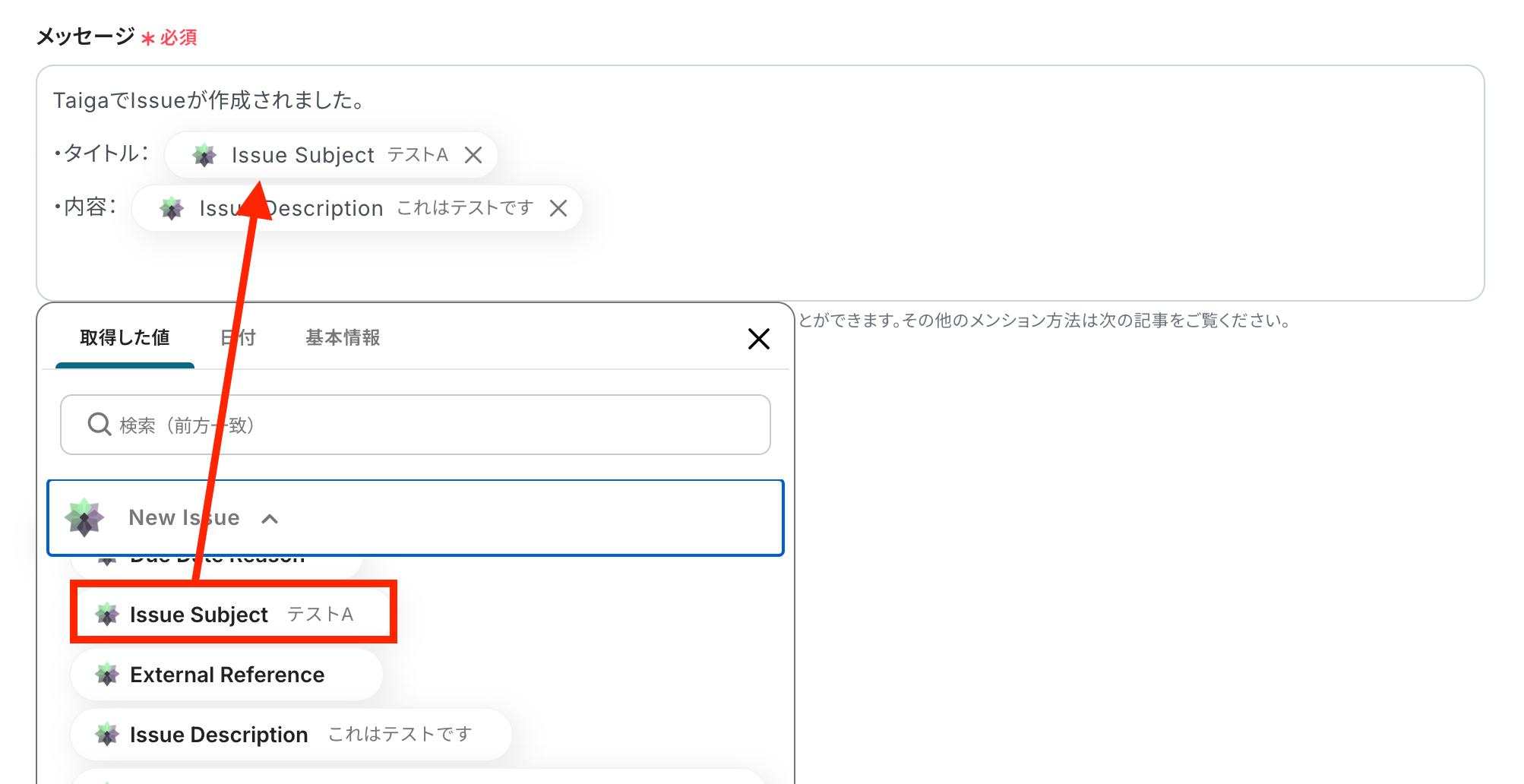
メッセージが作成できたら、テストを実行しましょう!
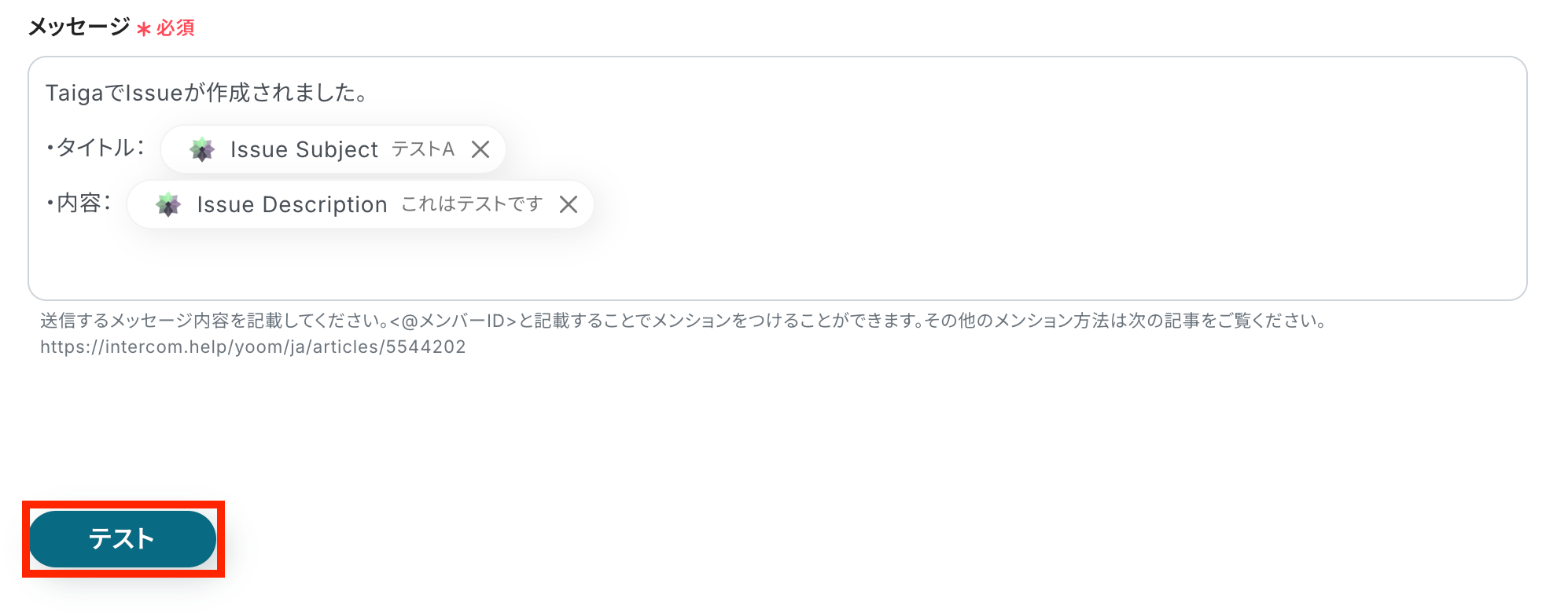
テスト成功という表示がされたら、SlackにTaigaでIssueが作成されたことを知らせるメッセージが届いています。
確認してみましょう!
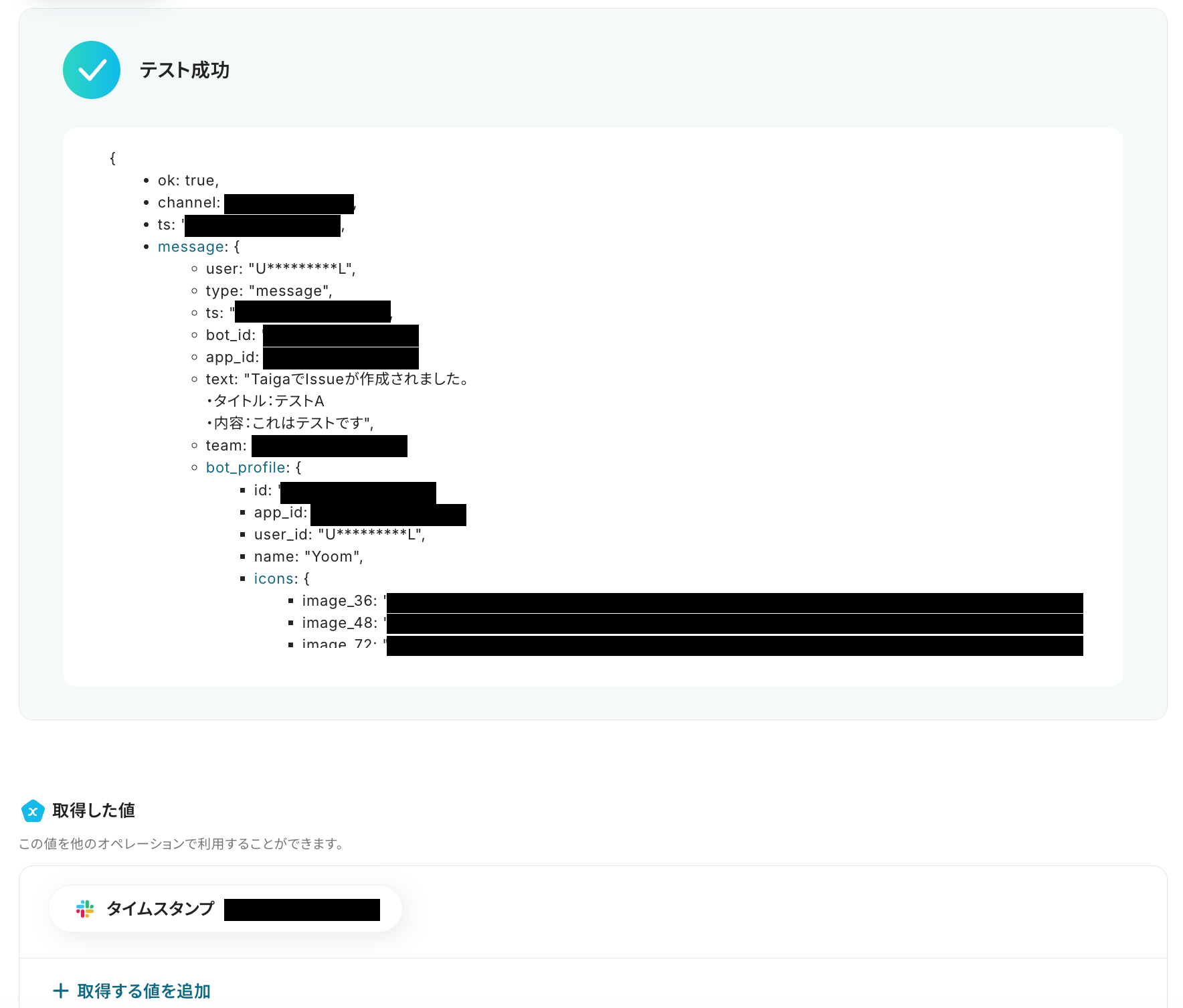
Slackでメッセージが送信されています!
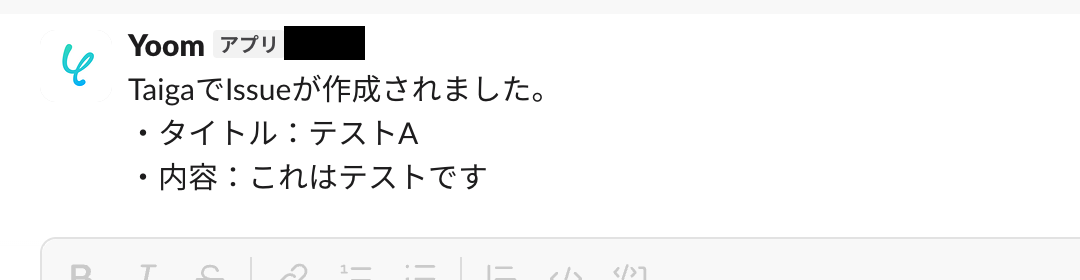
確認できたら、Yoomの画面に戻り、最後に設定を保存しておきます。
ステップ5:トリガーをONにして動作確認
これですべての設定が完了です!
設定が完了すると以下のようなメニューが表示されるので、「トリガーをON」にします。
これですべての設定が完了したので、動作確認をしてみましょう。
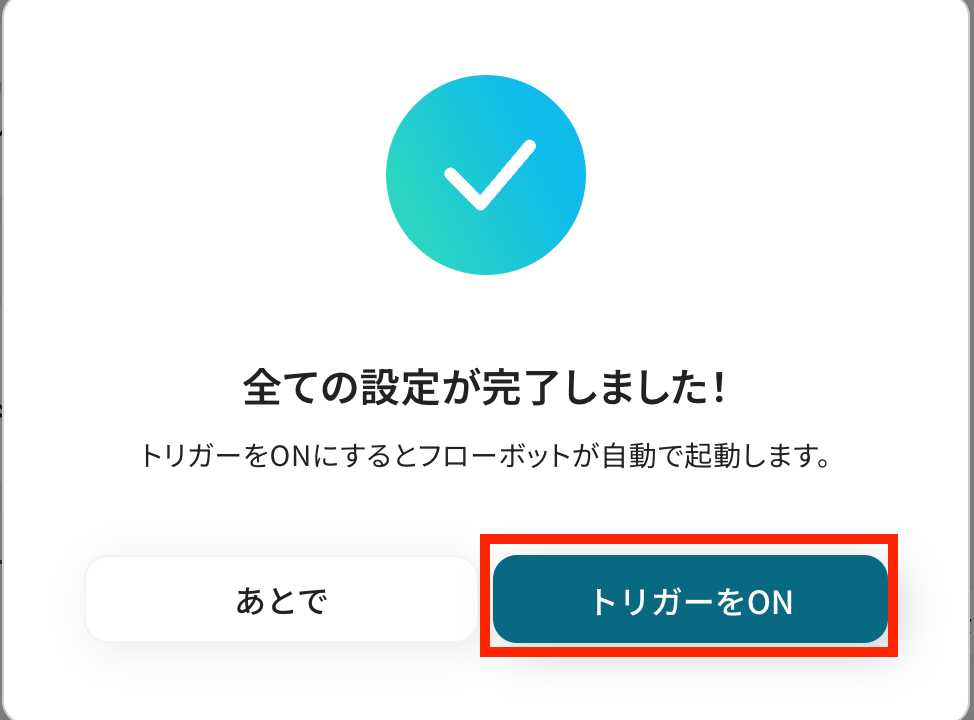
SlackのデータをTaigaに連携したい場合
今回はTaigaからSlackへデータを連携する方法をご紹介しましたが、逆にSlackでのやり取りを起点としてTaigaに情報を連携したい場合もあるかと思います。
その場合は、下記のテンプレートも併せてご利用ください。
Slackで指定のテキストを含むメッセージが送信されたら、TaigaにIssueを作成する
Slackでの議論や依頼事項を、後から手動でTaigaのIssueとして起票する作業は、手間がかかる上に転記ミスや起票漏れが発生する原因となります。
この連携を活用すれば、特定のキーワードを含むSlackメッセージをトリガーに、自動でTaigaにIssueを作成できるため、タスク化の漏れをなくし、依頼から実行までの流れをスムーズにすることができます。
Slackで指定のテキストを含むメッセージが送信されたら、TaigaにIssueを作成する
試してみる
■概要
Slackでの報告や依頼を、手作業でTaigaのIssueに転記していませんか?
この作業は手間がかかるだけでなく、転記漏れなどのミスが発生するリスクも伴います。
このワークフローを活用すれば、Slackで特定のテキストを含むメッセージが投稿されると、自動でTaigaにIssueが作成されるため、TaigaとSlack間のスムーズな連携を実現し、タスク管理を効率化します。
■このテンプレートをおすすめする方
・TaigaとSlackを連携させ、タスク起票の手間を省きたいプロジェクト管理者の方
・Slackでのバグ報告や機能要望などを、漏れなくTaigaのIssueとして管理したい方
・手作業による情報転記をなくし、開発やプロジェクトの進行に集中したい方
■注意事項
・Slack、TaigaのそれぞれとYoomを連携してください。
・トリガーは5分、10分、15分、30分、60分の間隔で起動間隔を選択できます。
・プランによって最短の起動間隔が異なりますので、ご注意ください。
TaigaやSlackを使ったその他の自動化例
今回ご紹介した連携以外でも、TaigaやSlackのAPIを活用してさまざまな業務を自動化することが可能です。
もし気になるものがあればぜひこちらもお試しになってみてください!
Taigaを使った自動化例
Issueが作成されたら、オンラインストレージへフォルダを自動作成したり、別の開発プラットフォームへIssueを自動同期します。
逆に、チャットツールやフォームからの情報をトリガーにIssueを自動作成することも可能です。
手動での情報転記がなくなり、タスクの登録漏れや共有遅延を防ぎ、開発チームの生産性を向上させます。
Discordで特定のメッセージが送信されたら、TaigaにIssueを作成する
試してみる
■概要
Discordでの活発な議論の中から生まれたタスクや要望を、プロジェクト管理ツールであるTaigaへ手作業で転記する際に、手間や対応漏れを感じることはありませんか。
このワークフローは、Discordの特定チャンネルにメッセージが送信されると、AIが内容を解析し、自動でTaigaにIssueを作成します。
TaigaとDiscordの連携を自動化することで、タスク管理の抜け漏れを防ぎ、業務の効率化を支援します。
■このテンプレートをおすすめする方
・Discord上の依頼をTaigaへ手動で起票しており、手間を感じているプロジェクト管理者の方
・TaigaとDiscordを連携させ、開発チームへのタスク共有を効率化したいと考えている方
・コミュニティからのフィードバックをDiscordで受け、TaigaのIssueとして管理したい方
■注意事項
・Discord、TaigaのそれぞれとYoomを連携してください。
・トリガーは5分、10分、15分、30分、60分の間隔で起動間隔を選択できます。
・プランによって最短の起動間隔が異なりますので、ご注意ください。
・分岐はミニプラン以上のプランでご利用いただける機能(オペレーション)となっております。フリープランの場合は設定しているフローボットのオペレーションはエラーとなりますので、ご注意ください。
・ミニプランなどの有料プランは、2週間の無料トライアルを行うことが可能です。無料トライアル中には制限対象のアプリや機能(オペレーション)を使用することができます。
Googleフォームで回答が送信されたら、TaigaにIssueを作成する
試してみる
■概要
Googleフォームで受け付けたバグ報告や機能要望などを、プロジェクト管理ツールのTaigaに手動で転記していませんか?
この作業は手間がかかるだけでなく、転記漏れや入力ミスといったヒューマンエラーの原因にもなり得ます。
このワークフローを活用すれば、TaigaのAPI連携を意識することなく、Googleフォームへの回答送信をトリガーとして、自動でTaigaにIssueを作成できるため、こうした課題をスムーズに解消できます。
■このテンプレートをおすすめする方
・Googleフォームで受けた報告をTaigaに手動で起票しており、手間を感じている方
・TaigaのAPIを利用したIssue作成の自動化に興味があるプロジェクトマネージャーの方
・ユーザーからのフィードバック対応を迅速化し、開発プロセスを改善したいと考えている方
■注意事項
・Googleフォーム、TaigaのそれぞれとYoomを連携してください。
・Googleフォームをトリガーとして使用した際の回答内容を取得する方法は下記を参照ください。
https://intercom.help/yoom/ja/articles/6807133
・トリガーは5分、10分、15分、30分、60分の間隔で起動間隔を選択できます。
・プランによって最短の起動間隔が異なりますので、ご注意ください。
TaigaでIssueが作成されたら、Boxにフォルダを作成しIssueを更新する
試してみる
■概要
プロジェクト管理ツールTaigaで新しいIssueが作成されるたびに、手動でBoxに資料保管用のフォルダを作成する作業に手間を感じていませんか?
この作業は単純ですが、対応漏れや命名ミスが発生しやすい業務の一つです。
このワークフローを活用すれば、TaigaとBoxを連携させ、Issueの作成をトリガーにBoxのフォルダ作成からIssueの更新までを自動化し、これらの課題を解消します。
■このテンプレートをおすすめする方
・TaigaとBoxを併用しており、手作業でのファイル管理に課題を感じている方
・TaigaのIssueとBoxの関連フォルダを紐付ける作業を自動化したいプロジェクトマネージャーの方
・TaigaとBoxを連携させ、開発プロジェクトの管理業務を効率化したいと考えている方
■注意事項
・Taiga、BoxのそれぞれとYoomを連携してください。
TaigaでIssueが作成されたら、GitLabにイシューを作成する
試してみる
■概要
プロジェクト管理ツールTaigaとソースコード管理ツールGitLabを併用する際、Issueの情報を手作業で転記していませんか?
この作業は手間がかかるだけでなく、入力漏れやミスの原因にもなりがちです。
このワークフローを活用すれば、Taigaで新しいIssueが作成されると、その内容を元にGitLabへ自動でイシューを作成できます。
TaigaとGitLabの連携を自動化し、開発プロセスの連携をスムーズにします。
■このテンプレートをおすすめする方
・TaigaとGitLabを併用し、Issueの二重入力に手間を感じている方
・Taigaで管理するタスクとGitLabでの開発作業の連携を効率化したい方
・プロジェクト管理と開発プロセスの連携における手作業をなくしたい方
■注意事項
・Taiga、GitLabのそれぞれとYoomを連携してください。
TaigaでIssueが作成されたら、Microsoft Teamsで通知する
試してみる
■概要
プロジェクト管理ツールTaigaで新しいIssueが作成された際、関係者への共有に手間がかかっていませんか?
手作業での通知は、漏れや遅延の原因になることもあります。
このワークフローを活用すれば、TaigaのAPIと連携し、Issueの作成をトリガーとしてMicrosoft Teamsの指定チャネルへ自動で通知できるため、チーム内の情報共有を迅速かつ正確に行うことが可能です。
■このテンプレートをおすすめする方
・TaigaとMicrosoft Teamsを利用し、プロジェクトの進捗管理を行っている開発チームの方
・TaigaのAPIを活用した業務自動化に関心があり、情報共有の迅速化を図りたい方
・手作業によるIssueの通知に時間がかかり、本来の業務に集中したいプロジェクトマネージャーの方
■注意事項
・Taiga、Microsoft TeamsのそれぞれとYoomを連携してください。
・Microsoft365(旧Office365)には、家庭向けプランと一般法人向けプラン(Microsoft365 Business)があり、一般法人向けプランに加入していない場合には認証に失敗する可能性があります。
Slackを使った自動化例
メッセージが投稿されたら、タスク管理やデータベースへ情報を自動転記。
逆に、電子契約やEC、メールなど外部ツールでのイベントをトリガーに、通知することも可能です。
手動での情報連携や通知漏れをなくし、チームの業務を効率化します。
GlideでWebhookを受信したらSlackに通知する
試してみる
■概要
「GlideでWebhookを受信したらSlackに通知する」は、Glideアプリで特定のWebhookを受信した際に、Slackへ自動的に通知を送る業務ワークフローです。これにより、イベント情報を迅速にチームと共有できます。
■このテンプレートをおすすめする方
・Glideアプリを活用しており、重要なイベントをチームに即時共有したい方
・Slackを業務連絡の中心として使用しているチーム
・Webhookを利用した自動通知で作業効率を高めたい業務担当者
・リアルタイムな情報共有を求めるプロジェクトリーダー
■注意事項
・Glide、SlackのそれぞれとYoomを連携してください。
Slackにメッセージが投稿されたら、Discordに通知
試してみる
■概要
Slackに新しいメッセージが投稿されたら、Discordに通知を自動的に送信します。
通知の内容や送信先はカスタマイズ可能です。
■注意事項
SlackとDiscordそれぞれでアカウントとの連携設定が必要です。
Discordの通知先やメッセージ内容を任意の値に置き換えてご利用ください。
NEXT ENGINEで受注伝票が出荷確定したらSlackに通知する
試してみる
NEXT ENGINEで受注伝票が出荷確定したら、Slackで任意のチャンネルに通知します。
Notionでページが作成または更新されたらSlackに通知
試してみる
Notionでページが作成または更新されたら、指定のSlackチャンネルに通知します。
Outlookでメッセージを受信したらSlackへ送信
試してみる
Outlookでメッセージを受信したらSlackへ送信するフローです
Slackでメッセージが投稿されたらGoogle スプレッドシートに追加し、特定語句が含まれる場合はメールで通知する
試してみる
■概要
Slackに投稿される重要な情報を確認し忘れたり、手作業でGoogle スプレッドシートに転記する手間を感じていませんか。この手作業は、対応漏れや入力ミスの原因にもなります。このワークフローを活用すれば、Slackへのメッセージ投稿をきっかけに、内容を自動でGoogle スプレッドシートに追加します。さらに特定語句を含む場合はメール通知も可能なため、情報蓄積の自動化と重要な連絡の見逃し防止を両立できます。
■このテンプレートをおすすめする方
・Slackに投稿される顧客からの問い合わせなどをGoogle スプレッドシートで管理している方
・特定のSlackメッセージを手作業で転記しており、入力漏れや対応遅れに課題を感じている方
・Slackでの情報共有フローを効率化し、重要な通知を確実に関係者へ届けたいと考えている方
■注意事項
・Slack、Google スプレッドシートとYoomを連携してください。
・分岐はミニプラン以上のプランでご利用いただける機能(オペレーション)となっております。フリープランの場合は設定しているフローボットのオペレーションはエラーとなりますので、ご注意ください。
・ミニプランなどの有料プランは、2週間の無料トライアルを行うことが可能です。無料トライアル中には制限対象のアプリや機能(オペレーション)を使用することができます。
・トリガーは5分、10分、15分、30分、60分の間隔で起動間隔を選択できます。
・プランによって最短の起動間隔が異なりますので、ご注意ください。
freeeサインで書類のステータスが完了になったらSlackに通知
試してみる
freeeサインで書類のステータスが完了になったらSlackの任意のチャンネルに通知します。
Slackで特定のメッセージが投稿されたらBacklogに課題を登録する
試してみる
Slackで特定のメッセージが投稿されたらBacklogに課題を登録するフローです。
WooCommerceで注文が作成されたらSlackに通知する
試してみる
■概要
「WooCommerceで注文が作成されたらSlackに通知する」フローは、オンラインショップの新規注文情報をリアルタイムでSlackに自動通知する業務ワークフローです。
WooCommerceでの注文管理は重要ですが、手動での通知作業は手間がかかります。このワークフローを利用することで、新しい注文が発生した際に自動的にSlackに通知が送られ、チーム全体で迅速に対応できるようになります。これにより、業務の効率化と情報共有がスムーズに行えます。
■このテンプレートをおすすめする方
・WooCommerceを使用してオンラインショップを運営している事業者の方
・新規注文が入った際に即座にチームへ情報共有したい方
・手動での注文通知作業を自動化して業務効率を上げたい方
■注意事項
・WooCommerce、SlackのそれぞれとYoomを連携してください。
クラウドサインで書類の締結が完了したら、Slackに通知
試してみる
クラウドサインで書類の締結が完了したら、指定のSlackチャンネルに通知します。
まとめ
TaigaとSlackの連携を自動化することで、これまで手作業で行っていたIssue作成時の情報共有の手間を削減し、通知漏れやタイムラグといったヒューマンエラーを防ぐことができます。
これにより、チームメンバーは最新の情報をリアルタイムで把握できるため、プロジェクトをよりスムーズに進行させ、本来注力すべき開発やタスクそのものに集中できる環境が整うでしょう。
今回ご紹介したような業務の自動化は、ノーコード連携ツール「Yoom」を活用することで、プログラミングの知識がない方でも簡単に構築できます。
もし日々の業務の自動化に少しでも興味を持っていただけたなら、ぜひこちらから無料登録して、Yoomがもたらす業務効率化を体験してみてください!
よくあるご質問
Q:双方向の連携を設定した場合、無限ループは防げますか?
A:双方向で同期させたい場合、無限にトリガーがループし、同じ処理が繰り返し実行されてしまうことがあります。
このような場合は、ミニプラン以上で使用できる分岐設定で、条件分岐を挟み「特定の条件に一致したら処理を終了する」などのルールを設けることで、意図しない無限ループを防げる可能性があります。
※分岐は有料プランで利用可能です。
有料プランは、2週間の無料トライアルが可能です。
トライアル期間中は、通常だと制限があるアプリやAIオペレーションもすべて使えるので、気になる機能をぜひお試しください。
Q:Issue作成以外の操作も自動化のきっかけにできますか?
A:はい、できます。
トリガーについては下記のページをご確認ください。
Q:連携が失敗した場合、どこで原因を確認できますか?
A:フローボットがエラーになると、Yoomに登録する際に設定したメールアドレスに通知が送られます。
通知先は、メールの他にSlackやChatworkも設定できます。
通知メールには、エラーが起きている該当のオペレーションや詳細のリンクが記載されているので、まずは通知内容を確認しましょう。
再実行は自動で行われないため、エラー修正後手動で再実行してください。
ヘルプページで解決しない場合は、サポート窓口を利用することもできます。